Page 1

Instrukcja Obsługi
v1.0 2024.09
Page 2

DJI Neo - Instrukcja obsługi
Korzystanie z niniejszej instrukcji
DJI Neo - Instrukcja obsługi
Filmy instruktażowe
Niniejszy dokument jest chroniony prawami autorskimi firmy DJI i wszelkie prawa są zastrzeżone. O ile DJI nie
zezwoli inaczej, użytkownik nie jest uprawniony do korzystania lub zezwalania innym na korzystanie z dokumentu
lub jakiejkolwiek jego części poprzez powielanie, przekazywanie lub sprzedaż dokumentu. Niniejszy dokument i jego
treść należy traktować wyłącznie jako instrukcje obsługi dronów DJI UAV. Dokument nie powinien być wykorzystywany do innych celów.
Wyszukiwanie kluczowych słów
Wyszukaj słowa kluczowe, takie jak „akumulator” i „instalacja”, aby znaleźć temat. Jeśli do czytania
tego dokumentu używasz programu Adobe Acrobat Reader, naciśnij klawisze Ctrl+F w systemie Windows lub Command+F w systemie Mac, aby rozpocząć wyszukiwanie.
Nawigacja do tematu
Wyświetl pełną listę tematów w spisie treści. Kliknij temat, aby przejść do danej sekcji.
Drukowanie tego dokumentu
Ten dokument obsługuje drukowanie w wysokiej rozdzielczości.
© 2024 DJI Wszelkie prawa zastrzeżone
2
Legenda
Ważne
Wskazówki i porady
Odniesienie
Przeczytaj przed pierwszym lotem
DJI™ udostępnia filmy instruktażowe i następujące
dokumenty:
1. Instrukcja bezpieczeństwa
2. Skrócona instrukcja uruchomienia
3. Instrukcja obsługi
Przed pierwszym użyciem zaleca się obejrzenie
wszystkich filmów instruktażowych i zapoznanie się ze
wskazówkami dotyczącymi bezpieczeństwa. Przygotuj
się do pierwszego lotu, przeglądając skróconą instrukcję
uruchomienia i zapoznaj się z niniejszą instrukcją obsługi, aby uzyskać więcej informacji.
Przejdź pod poniższy adres lub zeskanuj kod QR, aby
obejrzeć filmy instruktażowe, które pokazują, jak bezpiecznie korzystać z produktu.
https://www.dji.com/neo/video
Pobieranie aplikacji DJI Fly
Upewnij się, że używasz aplikacji DJI Fly z tym produktem. Zeskanuj kod QR, aby pobrać najnowszą wersję.
© 2024 DJI Wszelkie prawa zastrzeżone
3
Page 3

DJI Neo - Instrukcja obsługi
• Aby sprawdzić wersje systemów operacyjnych Android i iOS obsługiwane przez DJI
Fly, odwiedź stronę https://www.dji.com/
downloads/djiapp/dji-fly.
• Interfejs i funkcje DJI Fly mogą się
różnićwzależności od aktualizacji wersji
oprogramowania. Rzeczywiste wrażenia
z użytkowania zależą od używanej wersji
oprogramowania.
[1] W celu zwiększenia bezpieczeństwa lot jest ograniczony do wysokości 98,4 ft (30 m) i zasięgu 164 ft (50 m),
gdy nie jest połączony z aplikacją podczas lotu.
[2] W przypadku sterowania dłonią i sterowania zaplikacji mobilnej start jest niemożliwy, gdy DJI Neo nie jest
połączony z aplikacją od ponad 90 dni lub smartfon
zaplikacją nie ma dostępu do Internetu w tym okresie.
Aby umożliwić start, należy ponownie połączyć DJI Neo
zaplikacją, gdy smartfon jest połączony z Internetem.
© 2024 DJI Wszelkie prawa zastrzeżone
4
Pobieranie DJI Assistant 2
Pobierz DJI ASSISTANT™ 2 (seria dronów konsumenckich) pod adresem:
https://www.dji.com/downloads/softwares/dji-assistant-
-2-consumer-drones-series
• Temperatura pracy tego produktu wynosi
od -10° do 40° C. Nie jest to standardowa temperatura pracy dla zastosowań
wojskowych (od -55° do 125° C), które wymagają większej zmienności środowiska.
Produkt należy obsługiwać w odpowiedni
sposób i tylko w zastosowaniach, które
spełniają wymagania zakresu temperatur
pracy danej klasy.
Spis treści
Korzystanie z niniejszej instrukcji
Legenda
Przeczytaj przed pierwszym lotem
Filmy instruktażowe
Pobieranie aplikacji DJI Fly
Pobieranie aplikacji DJI Assistant 2
1. Profil produktu
1.1 Wprowadzenie
1.2 Pierwsze użycie
Przygotowanie DJI Neo
Przygotowanie aparatury sterującej
Aktywacja
Aktualizacja oprogramowania
sprzętowego
1.3 Przegląd
DJI Neo
Aparatura sterująca DJI RC-N3
2. Bezpieczeństwo lotu
2.1 Ograniczenia lotu
System GEO (Geospatial Environment
Online)
3
3
3
3
3
4
9
9
9
10
10
11
12
12
12
13
2.2 Wymagania dotyczące środowiska lotu
2.3 Odpowiedzialna obsługa drona
2.4 Lista kontrolna przed lotem
3. Obsługa lotu
3.1 Sterowanie dłonią
3.2 Sterowanie za pomocą aplikacji mobilnej
15
15
3.3 Sterowanie aparaturą
DJI Neo - Instrukcja obsługi
Limity lotu
Wysokość lotu i limity odległości
Strefy GEO
Odblokowywanie stref GEO
Uwagi
Przełączanie trybów
Start/lądowanie przy użyciu dłoni
i Smart Snaps
Uwagi
Połączenie DJI Neo
Smart Snaps
Wyświetlanie albumu
Sterowanie ręczne
Nagrywanie dźwięku przez aplikację
Sterowanie głosowe
Automatyczny start
© 2024 DJI Wszelkie prawa zastrzeżone
15
16
18
18
19
21
21
24
24
24
26
29
31
32
32
33
35
36
37
38
38
38
5
Page 4

DJI Neo - Instrukcja obsługi
Automatyczne lądowanie
Uruchamianie/zatrzymywanie silników
Uruchamianie silników
Zatrzymywanie silników
Zatrzymywanie silników w trakcie lotu
Sterowanie dronem
Procedury startu/lądowania
Inteligentne tryby lotu
FocusTrack
Uwagi
QuickShots
Tempomat
3.4 Sugestie i wskazówki dotyczące
nagrywania wideo
4. DJI Neo
4.1 Tryby lotu
4.2 Wskaźnik stanu
4.3 Powrót do domu (RTH)
Uwagi
Metoda wyzwalania
Procedura RTH
4.4 Automatyczne lądowanie
Metoda wyzwalania
39
39
39
39
40
40
43
44
44
45
47
49
50
52
52
54
56
57
58
59
60
60
Ochrona przed lądowaniem
4.5 System wizyjny i system wykrywania
podczerwieni
4.6 Śmigła i osłony śmigieł
Demontaż i montaż
Uwagi
4.7 Akumulator
Uwagi
Wkładanie i wyjmowanie akumulatora
Korzystanie z akumulatora
Ładowanie akumulatora
Korzystanie z ładowarki
Korzystanie z huba ładowania
Mechanizmy ochrony akumulatora
4.8 Gimbal i kamera
Uwagi dotycząca kamery
Uwagi dotycząca gimbala
Kąt gimbala
Tryby pracy gimbala
4.9 Przechowywanie i eksportowanie zdjęć
ifilmów
Przechowywanie
Eksportowanie
4.10 QuickTransfer
60
62
64
65
67
69
69
70
71
73
73
74
76
77
77
78
79
79
79
79
80
80
DJI Neo - Instrukcja obsługi
5. DJI RC-N3
5.1 Operacje
Włączanie/wyłączanie zasilania
Ładowanie akumulatora
Sterowanie gimbalem i kamerą
Przełącznik trybu lotu
Przycisk pauzy lotu/RTH
Przycisk konfigurowalny
5.2 Diody LED poziomu naładowania
akumulatora
5.3 Alarm aparatury sterującej
5.4 Optymalna strefa transmisji
5.5 Połączenie z aparaturą sterującą
6. Dodatek
6.1 Specyfikacja
6.2 Kompatybilność
6.3 Aktualizacja oprogramowania
sprzętowego
6.4 Rejestrator lotu
6.5 Lista kontrolna po locie
6.6 Instrukcje konserwacji
6.7 Procedury rozwiązywania problemów
6.8 Zagrożenia i ostrzeżenia
83
83
83
83
84
84
84
85
85
85
85
86
89
89
98
98
99
99
100
101
102
6.9 Utylizacja
6.10 Certyfikacja C0
6.11 Informacje posprzedażowe
102
103
108
© 2024 DJI Wszelkie prawa zastrzeżone
6
© 2024 DJI Wszelkie prawa zastrzeżone
7
Page 5

DJI Neo - Instrukcja obsługi
© 2024 DJI Wszelkie prawa zastrzeżone
8
Profil produktu
1 Profil produktu
1.1 Wprowadzenie
DJI NEO™, wyposażony w standardową osłonę śmigła,
jest lekki i przenośny. Zapewnia stabilne zawisanie
ipłynne manewry akrobacyjne podczas latania zarówno
w pomieszczeniach, jak i na zewnątrz. Obsługiwany jest
start/lądowanie z dłoni i wiele metod sterowania.
W trybie sterowania dłonią i sterowania z aplikacji
mobilnej można wykonywać wiele inteligentnych trybów
fotografowania, naciskając przycisk trybu na DJI Neo lub
korzystając z aplikacji.
DJI Neo to dron z kamerą FPV, który może być używany
z kompatybilnymi goglami i urządzeniami zdalnego
sterowania, zapewniając wciągające wrażenia z lotu.
• Dołączone urządzenia różnią się w zależności od zakupionego zestawu produktów. Niniejsza instrukcja przedstawia sposób korzystania z wielu urządzeń. Należy
zapoznać się z zawartością posiadanego
produktu.
• Odwiedź oficjalną stronę internetową DJI,
DJI Neo - Instrukcja obsługi
aby sprawdzić gogle i urządzenia zdalnego
sterowania obsługiwane przez DJI Neo.
Zapoznaj się z ich odpowiednimi instrukcjami obsługi.
• Korzystanie z gogli nie spełnia wymogu wizualnej linii wzroku (VLOS). Niektóre kraje
lub regiony wymagają obserwatora wzrokowego do pomocy podczas lotu. Podczas
korzystania z gogli należy przestrzegać
lokalnych przepisów i regulacji.
1.2 Pierwsze użycie
Wejdź w poniższy link lub zeskanuj kod QR, aby obejrzeć
film instruktażowy przed pierwszym użyciem.
https://www.dji.com/neo/video
© 2024 DJI Wszelkie prawa zastrzeżone
9
Page 6

DJI Neo - Instrukcja obsługi
Przygotowanie DJI Neo
1. Naciśnij, aby zdjąć osłonę gimbala.
2. Wszystkie akumulatory są w trybie hibernacji przed
wysyłką, aby zapewnić bezpieczeństwo. Aktywuj akumulator, podłączając ładowarkę USB do portu USB-C w DJI
Neo. Akumulator zostanie aktywowany po rozpoczęciu
ładowania.
• Zaleca się przymocowanie osłony gimbala,
aby chronić gimbal, gdy DJI Neo nie jest
używany.
• Maksymalna moc ładowania obsługiwana
przez port USB-C w DJI Neo wynosi 15 W.
• Przed włączeniem DJI Neo należy zdjąć
osłonę gimbala. W przeciwnym razie może
to wpłynąć na autodiagnostykę systemu.
Przygotowanie aparatury sterującej
1. Wyjmij drążki sterujące z gniazd przechowywania
izamontuj je na aparaturze.
2. Wyciągnij uchwyt na urządzenie mobilne. Wybierz
odpowiedni przewód aparatury sterującej w zależności od typu portu urządzenia mobilnego (domyślnie
podłączony jest przewód ze złączem USB-C). Umieść
urządzenie mobilne w uchwycie, a następnie podłącz
koniec kabla bez logo aparatury do urządzenia mobilnego. Upewnij się, że urządzenie mobilne jest dobrze
zamocowane.
• Jeśli podczas korzystania z urządzenia
mobilnego z systemem Android zostanie
wyświetlony monit o podłączenie USB,
należy wybrać opcję tylko ładowania. Inne
opcje mogą spowodować niepowodzenie
połączenia.
• Wyreguluj uchwyt urządzenia mobilnego,
aby upewnić się, że urządzenie mobilne
jest dobrze zamocowane.
DJI Neo - Instrukcja obsługi
Aktywacja
Produkt musi zostać aktywowany za pomocą aplikacji
DJI Fly przed pierwszym użyciem.
Do aktywacji wymagane jest połączenie internetowe.
Metoda aktywacji różni się w zależności od zakupionego
zestawu produktów. Postępuj zgodnie z odpowiednimi
instrukcjami, aby aktywować swój produkt.
DJI Neo
Naciśnij, a następnie naciśnij i przytrzymaj przycisk
zasilania, aby włączyć DJI Neo. Dotknij Przewodnik połączenia w prawym dolnym rogu ekranu głównego wDJI
Fly, wybierz model urządzenia, a następnie postępuj
zgodnie z instrukcjami wyświetlanymi na ekranie, aby
zakończyć połączenie i aktywację.
Fly More Combo
Naciśnij, a następnie naciśnij i przytrzymaj przycisk
zasilania, aby włączyć odpowiednio drona i aparaturę
sterującą. Upewnij się, że smartfon jest podłączony
do aparatury sterującej, a następnie postępuj zgodnie
zinstrukcjami wyświetlanymi na ekranie, aby aktywować
drona za pomocą DJI Fly.
© 2024 DJI Wszelkie prawa zastrzeżone
10
© 2024 DJI Wszelkie prawa zastrzeżone
11
Page 7

DJI Neo - Instrukcja obsługi
Możesz także postępować zgodnie z metodą aktywacji
DJI Neo w poprzedniej sekcji, aby połączyć drona z aplikacją i aktywować drona. Po zakończeniu, dron może
być używany z aparaturą sterującą.
Aktualizacja oprogramowania
sprzętowego
W aplikacji DJI Fly pojawi się komunikat, gdy dostępna
będzie aktualizacja oprogramowania sprzętowego. Zaktualizuj oprogramowanie sprzętowe za każdym razem,
gdy pojawi się monit, aby zapewnić optymalne wrażenia
użytkownika.
1.3 Przegląd
DJI Neo
© 2024 DJI Wszelkie prawa zastrzeżone
12
1. Gimbal i kamera
2. Śmigła
3. Osłona śmigła
4. Silniki
5. Przycisk trybu
6. Wskaźniki trybu
7. Diody LED poziomu
naładowania akumulatora
8. Wskaźnik stanu
9. Przycisk zasilania
10. Port USB-C
11. Akumulator
12. System wykrywania
podczerwieni
13. System widzenia w dół
14. Zatrzask akumulatora
Aparatura sterująca DJI RC-N3
1. Przycisk zasilania
2. Przełącznik trybu lotu
3. Pauza lotu/Przycisk
Return to Home (RTH)
4. Diody LED poziomu
naładowania akumulatora
5. Drążki sterujące
6. Konfigurowalny
przycisk
7. Przycisk foto/wideo
8. Kabel aparatury
sterującej
9. Uchwyt urządzenia
mobilnego
10. Anteny
11. Port USB-C
12. Gniazda do
przechowywania drążków
sterujących
13. Pokrętło gimbala
14. Przycisk migawki/nagrywania
15. Gniazdo urządzenia
mobilnego
DJI Neo - Instrukcja obsługi
© 2024 DJI Wszelkie prawa zastrzeżone
13
Page 8

DJI Neo - Instrukcja obsługi
Bezpieczeństwo lotu
2 Bezpieczeństwo lotu
Po zakończeniu przygotowań do lotu zaleca się przeszkolenie swoich umiejętności pilotażu i przećwiczenie
bezpiecznego latania. Wybierz odpowiedni obszar do
lotu zgodnie z poniższymi wymaganiami i ograniczeniami. Podczas lotu należy ściśle przestrzegać lokalnych
przepisów i regulacji.
Przed lotem należy zapoznać się ze wskazówkami
dotyczącymi bezpieczeństwa, aby zapewnić bezpieczne
korzystanie z produktu.
2.1 Ograniczenia lotu
System GEO (Geospatial Environment
Online)
System DJI Geospatial Environment Online (GEO) to globalny system informacyjny, który dostarcza w czasie rzeczywistym informacje na temat bezpieczeństwa lotów
i aktualizacji ograniczeń oraz zapobiega lotom dronów
w ograniczonej przestrzeni powietrznej. Wwyjątkowych
okolicznościach obszary o ograniczonym dostępie mogą
DJI Neo - Instrukcja obsługi
zostać odblokowane, aby umożliwić loty. Wcześniej
należy złożyć wniosek o odblokowanie w oparciu o aktualny poziom ograniczeń w planowanym obszarze lotu.
System GEO może nie być w pełni zgodny z lokalnymi
przepisami i regulacjami. Użytkownik jest odpowiedzialny za własne bezpieczeństwo lotu i musi skonsultować
się zlokalnymi władzami w sprawie odpowiednich
wymogów prawnych i regulacyjnych przed złożeniem
wniosku o odblokowanie obszaru objętego ograniczeniami. Więcej informacji na temat systemu GEO można
znaleźć na stronie https://fly-safe.dji.com.
Limity lotu
Ze względów bezpieczeństwa limity lotu są domyślnie
włączone, aby pomóc w bezpiecznej obsłudze drona.
Można ustawić limity wysokości i odległości. Limity
wysokości, odległości i strefy GEO działają jednocześnie, aby zarządzać bezpieczeństwem lotu, gdy GNSS
jest dostępny. Tylko wysokość może być ograniczona,
gdy globalny system nawigacji satelitarnej (GNSS) jest
niedostępny.
© 2024 DJI Wszelkie prawa zastrzeżone
14
© 2024 DJI Wszelkie prawa zastrzeżone
15
Page 9

DJI Neo - Instrukcja obsługi
Wysokość lotu i limity odległości
Maksymalna wysokość ogranicza wysokość lotu drona,
podczas gdy maksymalna odległość ogranicza promień
lotu wokół punktu początkowego drona. Limity te
można zmienić w aplikacji DJI Fly w celu zwiększenia
bezpieczeństwa lotu.
• W przypadku korzystania z funkcji sterowania dłonią i sterowania z aplikacji mobilnej maksymalna wysokość lotu wynosi
30 m, a maksymalna odległość lotu 50 m.
Limitów tych nie można zmienić w aplikacji DJI Fly. Poniższe informacje dotyczą
korzystania z drona za pomocą urządzeń
zdalnego sterowania.
1. Maksymalna wysokość
2. Punkt początkowy
(pozycja pozioma)
3. Maksymalna odległość
4. Wysokość drona
podczas startu
Silny sygnał GNSS
Maksymalna
wysokość
Maksymalna
odległość
Ograniczenia lotu Komunikat w
aplikacji DJI Fly
Wysokość drona
nie może przekroczyć wartości usta-
Osiągnięto
maksymalną
wysokość lotu.
wionej waplikacji
DJI Fly.
Odległość w linii
prostej od drona
do punktu począt-
Osiągnięto
maksymalną
odległość lotu.
kowego nie może
przekroczyć maksymalnej odległości
lotu ustawionej
waplikacji DJI Fly.
Słaby sygnał GNSS
Ograniczenia lotu Komunikat
Maksy-
• Wysokość jest ogramalna
wysokość
• Wysokość jest
• Wysokość jest ogra-
niczona do 30 m
od punktu startu,
jeśli oświetlenie jest
wystarczające
ograniczona do 2
m nad ziemią, jeśli
oświetlenie jest
niewystarczające,
asystem wykrywania podczerwieni
działa.
niczona do 30 m
od punktu startu,
jeśli oświetlenie nie
jest wystarczające,
asystem wykrywania podczerwieni
nie działa.
w aplikacji
DJI Fly
Osiągnięto
maksymalną wysokość lotu.
DJI Neo - Instrukcja obsługi
Maksy-
Brak limitu
malna
odległość
• Za każdym razem, gdy dron jest włączony,
ograniczenie wysokości do 3 m lub 30 m
zostanie automatycznie usunięte, o ile
sygnał GNSS będzie silny (siła sygnału
GNSS ≥ 2), a ograniczenie nie zacznie
obowiązywać, nawet jeśli sygnał GNSS
stanie się słaby.
• Jeśli dron odleci poza ustawiony zasięg
lotu z powodu bezwładności, nadal można
sterować dronem, ale nie można odlecieć
dalej.
© 2024 DJI Wszelkie prawa zastrzeżone
16
© 2024 DJI Wszelkie prawa zastrzeżone
17
Page 10

DJI Neo - Instrukcja obsługi
Strefy GEO
System DJI GEO wyznacza bezpieczne lokalizacje lotów,
zapewnia poziomy ryzyka i uwagi dotyczące bezpieczeństwa dla poszczególnych lotów oraz oferuje informacje
oograniczonej przestrzeni powietrznej. Wszystkie
obszary lotów o ograniczonym dostępie są określane
jako Strefy GEO, które są dalej podzielone na Strefy
Ograniczone, Strefy Autoryzacji, Strefy Ostrzegawcze,
Strefy Rozszerzonego Ostrzegania i Strefy Wysokości.
Informacje te można przeglądać w czasie rzeczywistym
w DJI Fly. Strefy GEO to określone obszary lotów, wtym
między innymi lotniska, miejsca dużych wydarzeń,
miejsca, w których wystąpiły sytuacje nadzwyczajne
(takie jak pożary lasów), elektrownie jądrowe, więzienia,
obiekty rządowe i obiekty wojskowe. Domyślnie system
GEO ogranicza starty i loty w strefach, które mogą
powodować zagrożenia dla bezpieczeństwa. Mapa stref
GEO, która zawiera wyczerpujące informacje na temat
stref GEO na całym świecie, jest dostępna na oficjalnej
stronie internetowej DJI: https://fly-safe.dji.com/nfz/
nfz-query.
Odblokowywanie stref GEO
Aby zaspokoić potrzeby różnych użytkowników, DJI oferuje dwa tryby odblokowania: Self-Unlocking i Custom
Unlocking. Możesz złożyć wniosek na stronie internetowej DJI Fly Safe.
Self-Unlocking (odblokowanie samodzielne) jest przeznaczone do odblokowywania stref autoryzacji. Aby
wykonać samodzielne odblokowanie, należy przesłać
prośbę o odblokowanie za pośrednictwem strony internetowej DJI Fly Safe pod adresem https://flysafe.dji.com.
Po zatwierdzeniu wniosku o odblokowanie można zsynchronizować licencję odblokowującą za pośrednictwem
aplikacji DJI Fly. Aby odblokować strefę, alternatywnie
można uruchomić lub polecieć dronem bezpośrednio
do zatwierdzonej strefy autoryzacji i postępować zgodnie z instrukcjami w DJI Fly, aby odblokować strefę.
Custom Unlocking (odblokowanie niestandardowe) jest
dostosowane do użytkowników o specjalnych wymaganiach. Wyznacza zdefiniowane przez użytkownika
niestandardowe obszary lotu i zapewnia dokumenty
uprawnień do lotu specyficzne dla potrzeb różnych
użytkowników. Ta opcja odblokowania jest dostępna we
wszystkich krajach i regionach i można o nią poprosić
za pośrednictwem strony internetowej DJI Fly Safe pod
adresem https://fly-safe.dji.com.
• Aby zapewnić bezpieczeństwo lotu, dron
nie będzie mógł opuścić odblokowanej
strefy po wejściu do niej. Jeśli punkt początkowy znajduje się poza odblokowaną
strefą, dron nie będzie mógł wrócić do
punktu początkowego.
2.2 Wymagania dotyczące
środowiska lotu
1. NIE używaj DJI Neo w trudnych warunkach pogodowych, w tym przy prędkości wiatru przekraczającej
8 m/s, śniegu, deszczu i mgle.
2. Należy latać wyłącznie na otwartej przestrzeni.
Wysokie budynki, duże metalowe konstrukcje,
góry i obszary zalesione mogą blokować sygnały
ipowodować zakłócenia fal elektromagnetycznych
lub zakłócenia magnetyczne, co może prowadzić
do słabego ustalania lokalizacji lub błędu ustalania
lokalizacji. Z tego względu NIE WOLNO startować
DJI Neo - Instrukcja obsługi
z balkonu lub w odległości mniejszej niż 15 m od
budynków. Podczas lotu należy zachować odległość
co najmniej 15 m od budynków. W przypadku korzystania z drona za pomocą aparatury sterującej,
po starcie, przed kontynuowaniem lotu należy
upewnić się, że zostanie wyświetlony komunikat
ozaktualizowaniu punktu początkowego). Jeśli
dron wystartował w pobliżu budynków, nie można
zagwarantować dokładności punktu początkowego.
Wtakim przypadku należy zwracać szczególną uwagę na bieżącą pozycję drona podczas automatycznego RTH. Gdy dron znajdzie się w pobliżu punktu
początkowego, zaleca się anulowanie automatycznego RTH i ręczne sterowanie dronem w celu
wylądowania w odpowiednim miejscu.
3. Lataj urządzeniem DJI Neo w środowiskach
odobrym oświetleniu i wyraźnie teksturowanych
powierzchniach, bez silnych odbić i dynamicznych
zmian. System wizyjny może nie działać prawidłowo
w następujących scenariuszach: w warunkach słabego oświetlenia, na powierzchniach bez wyraźnych
tekstur, powierzchniach z silnymi odbiciami (takich
jak dachy samochodów, monochromatyczne płytki
ceramiczne i szkło), krajobrazach z dynamicznymi
© 2024 DJI Wszelkie prawa zastrzeżone
18
© 2024 DJI Wszelkie prawa zastrzeżone
19
Page 11

DJI Neo - Instrukcja obsługi
zmianami (takich jak nad wodą, poruszającymi się
ludźmi, kołyszącymi się krzewami i trawą). DJI Neo
należy używać tylko w ciągu dnia.
4. DJI Neo należy latać w zasięgu wzroku (VLOS). Każdy
lot poza linią widoczności wzroku (BVLOS) może być
wykonywany tylko wtedy, gdy wydajność urządzenia, wiedza i umiejętności pilota oraz zarządzanie
bezpieczeństwem operacyjnym są zgodne z lokalnymi przepisami dotyczącymi BVLOS. Należy unikać
lotów w pobliżu przeszkód i tłumów. NIE WOLNO
latać w pobliżu lotnisk, autostrad, stacji kolejowych,
linii kolejowych, centrów miast lub innych wrażliwych obszarów, chyba że uzyskano zezwolenie lub
zgodę na podstawie lokalnych przepisów.
5. Staraj się zachować odległość ponad 200 m od
miejsc silnych zakłóceń fal elektromagnetycznych,
takich jak stacje radarowe, mikrofalowe stacje
przekaźnikowe, stacje bazowe telefonii komórkowej
i urządzeń zakłócających komunikację.
6. Minimalizuj zakłócenia, unikając obszarów owysokim poziomie elektromagnetyzmu, takich jak
lokalizacje w pobliżu linii energetycznych, stacji bazowych, podstacji elektrycznych, wież nadawczych,
hotspotów Wi-Fi, routerów i urządzeń Bluetooth.
© 2024 DJI Wszelkie prawa zastrzeżone
20
Unikaj latania więcej niż jednym urządzeniem DJI
Neo w danym obszarze.
7. DJI Neo wykorzystuje wyłącznie system wizyjny do
pozycjonowania w regionach polarnych.
8. NIE startuj z poruszających się obiektów, takich jak
samochody i łodzie.
9. NIE należy startować w przypadku znacznej zmiany
poziomu gruntu (np. w pobliżu klifów).
10. Zachowaj ostrożność podczas startu na pustyni lub
z plaży, aby uniknąć dostania się piasku do DJI Neo.
11. NIE używaj DJI Neo w środowisku zagrożonym
pożarem lub wybuchem.
12. Używaj drona, urządzeń zdalnego sterowania,
akumulatora, ładowarki akumulatora i huba do
ładowania akumulatora w suchym środowisku.
13. NIE używaj drona, urządzeń zdalnego sterowania,
akumulatora, ładowarki akumulatora i huba ładowania akumulatora w pobliżu wypadków, pożarów,
eksplozji, powodzi, tsunami, lawin, osunięć ziemi,
trzęsień ziemi, pyłu, burz piaskowych, mgły solnej
lub grzybów.
14. NIE używaj drona w pobliżu stad ptaków.
2.3 Odpowiedzialna obsługa drona
Aby uniknąć poważnych obrażeń i szkód materialnych,
należy przestrzegać następujących zasad:
1. Upewnij się, że NIE jesteś pod wpływem znieczulenia, alkoholu lub narkotyków, nie cierpisz
na zawroty głowy, zmęczenie, nudności lub inne
dolegliwości, które mogą wpływać na zdolność do
bezpiecznej obsługi drona.
2. Po wylądowaniu należy najpierw wyłączyć zasilanie
drona, a następnie aparatury sterującej.
3. NIE WOLNO zrzucać, uruchamiać, wystrzeliwać ani
w żaden inny sposób wystrzeliwać niebezpiecznych ładunków na budynki, osoby lub zwierzęta,
co mogłoby spowodować obrażenia ciała lub
zniszczenie mienia.
4. NIE używaj drona, który został przypadkowo
uszkodzony, rozbił się lub nie jest w dobrym
stanie.
5. Upewnij się, że jesteś wystarczająco przeszkolony
imasz plany awaryjne na wypadek sytuacji kryzysowych lub wystąpienia incydentu.
6. Upewnij się, że masz plan lotu. NIE latać dronem
lekkomyślnie.
7. Podczas korzystania z kamery należy szanować
DJI Neo - Instrukcja obsługi
prywatność innych osób. Upewnij się, że przestrzegasz lokalnych przepisów dotyczących prywatności, regulacji i standardów moralnych.
8. NIE używaj tego produktu do celów innych niż
ogólny użytek osobisty.
9. NIE używaj go do nielegalnych lub nieodpowiednich celów, takich jak szpiegostwo, operacje
wojskowe lub nieautoryzowane dochodzenia.
10. NIE używaj tego produktu do zniesławiania, znęcania się, nękania, prześladowania, grożenia lub
winny sposób naruszania praw, takich jak prawo
do prywatności i wizerunku innych osób.
11. NIE wolno naruszać własności prywatnej innych
osób.
2.4 Lista kontrolna przed lotem
1. Upewnij się, że osłona gimbala została zdjęta.
2. Upewnij się, że akumulator i śmigła są prawidłowo
zamontowane i dobrze zamocowane.
3. Upewnij się, że wszystkie urządzenia są w pełni
naładowane.
4. Upewnij się, że gimbal i kamera działają
prawidłowo.
© 2024 DJI Wszelkie prawa zastrzeżone
21
Page 12
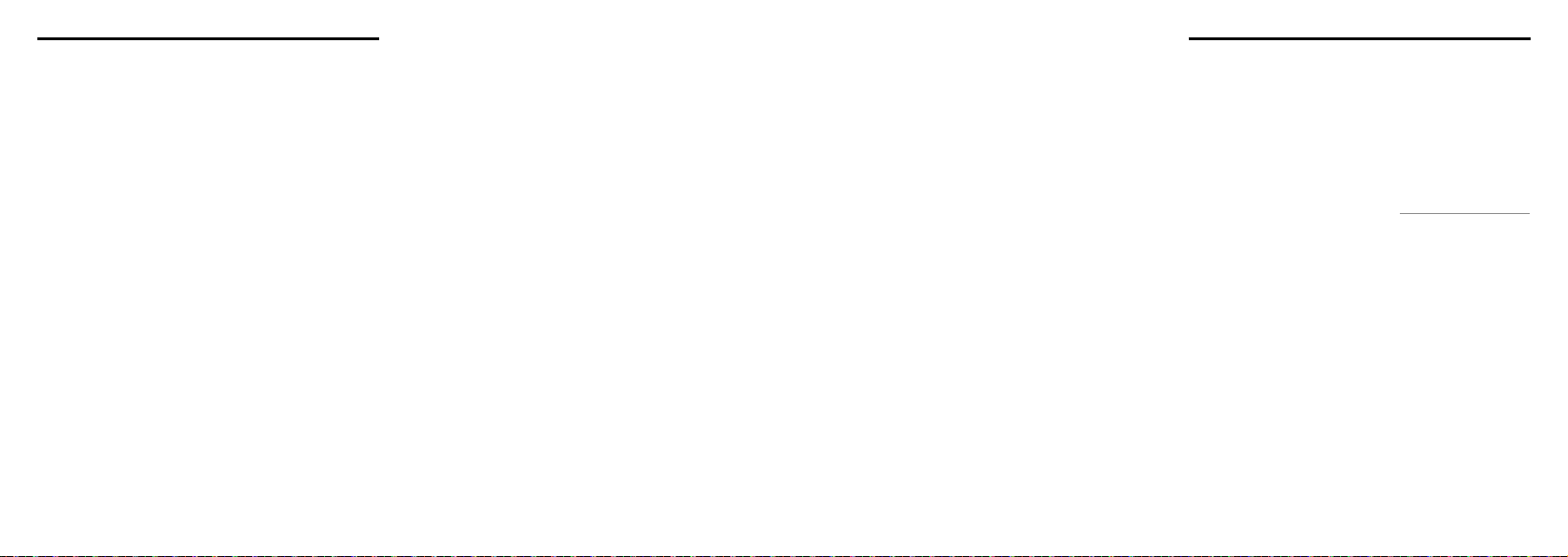
DJI Neo - Instrukcja obsługi
5. Upewnij się, że nic nie blokuje silników i że działają
one prawidłowo.
6. Upewnij się, że wszystkie obiektywy i czujniki kamery są czyste.
7. W przypadku korzystania z sterowania dłonią
upewnij się, że DJI Neo połączył się wcześniej z DJI
Fly na smartfonie przez Wi-Fi, a aplikacja działa
prawidłowo.
W przypadku korzystania z aparatury sterującej
upewnij się, że aparatura i DJI Fly są prawidłowo
połączone z dronem.
8. Upewnij się, że maksymalna wysokość lotu, maksymalna odległość lotu i wysokość RTH są prawidłowo
ustawione w aplikacji DJI Fly lub goglach (jeśli są
używane) zgodnie z lokalnymi przepisami i regulacjami.
9. Używaj tylko oryginalnych części DJI lub części
autoryzowanych przez DJI. Nieautoryzowane części
mogą spowodować nieprawidłowe działanie DJI
Neo i zagrozić bezpieczeństwu produktu.
DJI Neo - Instrukcja obsługi
Obsługa lotu
© 2024 DJI Wszelkie prawa zastrzeżone
22
© 2024 DJI Wszelkie prawa zastrzeżone
23
Page 13

DJI Neo - Instrukcja obsługi
3 Obsługa lotu
DJI Neo obsługuje wiele metod sterowania dla różnych
scenariuszy, aby spełnić Twoje potrzeby. Przed lotem
upewnij się, że zapoznałeś się z uwagami i sposobem
użycia każdej metody sterowania.
• DJI Neo nie posiada funkcji wykrywania
przeszkód. Należy latać ostrożnie.
• NIE dotykaj DJI Neo w trakcie lotu. Wprzeciwnym razie DJI Neo może dryfować
imoże dojść do kolizji.
• NIE WOLNO latać urządzeniem DJI Neo
bezpośrednio po kolizji lub poważnym
uderzeniu lub wstrząsie. DJI Neo może nie
być w stanie wykonać stabilnego lotu.
3.1 Sterowanie dłonią
W sterowaniu dłonią obsługiwany jest start i lądowanie
przy użyciu dłoni. Możesz użyć przycisku trybu na DJI
Neo, aby uzyskać wiele ujęć SmartSnaps. DJI Neo będzie
latać podczas nagrywania automatycznie po potwierdzeniu obiektu.* Połącz się z aplikacją DJI Fly za pomocą
© 2024 DJI Wszelkie prawa zastrzeżone
24
funkcji Wi-Fi, aby dostosować parametry dla każdego
trybu. Więcej informacji można znaleźć w sekcji Sterowanie aplikacją mobilną.
Ustawienia domyślne są używane jako przykład.
* Smart Snaps obsługuje tylko śledzenie osób.
Uwagi
• Wyłącz urządzenia zdalnego sterowania
igogle podłączone do drona przed użyciem funkcji sterowania dłonią.
• Upewnij się, że środowisko lotu spełnia
wymagania lotu i że można kontrolować i odzyskać DJI Neo natychmiast po
wystąpieniu problemu lub w sytuacji
awaryjnej. W sytuacjach, w których DJI
może nie być w stanie przeanalizować
przyczyny incydentu, DJI może nie być
wstanie zapewnić gwarancji i innych usług
posprzedażowych.
• Przed użyciem sterowania dłonią należy
upewnić się, że DJI Neo połączył się wcześniej z DJI Fly na smartfonie przez Wi-Fi.
Podczas korzystania z sterowania dłonią
bez aplikacji, jeśli DJI Neo ulegnie awarii
w trakcie lotu, możesz połączyć go z DJI
Fly przez Wi-Fi i sterować nim ręcznie, aby
uniknąć wypadku.
• Upewnij się, że latasz w otwartym i nie
zakłóconym środowisku bez zakłóceń
sygnału Wi-Fi.
• Podczas korzystania z funkcji sterowania
dłonią maksymalna wysokość lotu DJI Neo
wynosi 30 m, a maksymalna odległość
lotu 50 m.
• Funkcja Return to Home (RTH) nie jest
obsługiwana przez sterowanie dłonią
Utrzymuj wizualną linię wzroku (VLOS)
wkontrolowanym obszarze.
• NIE lataj nad wodą.
• DJI Neo wyląduje automatycznie w nastę-
pujących sytuacjach. Należy przestrzegać
środowiska pracy, aby uniknąć utraty lub
uszkodzenia DJI Neo w wyniku lądowania.
• Krytyczny niski poziom naładowania
akumulatora.
• Lokalizowanie nie powiedzie się i DJI
DJI Neo - Instrukcja obsługi
Neo przejdzie w tryb Attitude.
• DJI Neo wykrywa kolizję, ale nie ulega
awarii.
• Podczas startu lub lądowania na dłoni
należy przestrzegać następujących zasad:
• W miarę możliwości należy obsługiwać DJI Neo w bezwietrznym
otoczeniu.
• Wyprostuj palce i nie ruszaj się. NIE
umieszczaj palców w osłonach śmigła lub w zakresie obrotu śmigła, aby
uniknąć obrażeń lub uszkodzeń.
• NIE wykonuj startu i lądowania
podczas ruchu. W przeciwnym razie
może dojść do kolizji. Podczas lądowania DJI Neo może nie zatrzymać
silników, gdy ręka jest w ruchu.
• NIE rzucaj DJI Neo podczas startu.
• NIE chwytaj DJI Neo ręką.
• Aby wylądować na dłoni, umieść dłoń
bezpośrednio pod DJI Neo, aby zapobiec jego upadkowi po wylądowaniu.
• Startuj w otoczeniu z wystarczającym
oświetleniem i powierzchnią o boga-
© 2024 DJI Wszelkie prawa zastrzeżone
25
Page 14
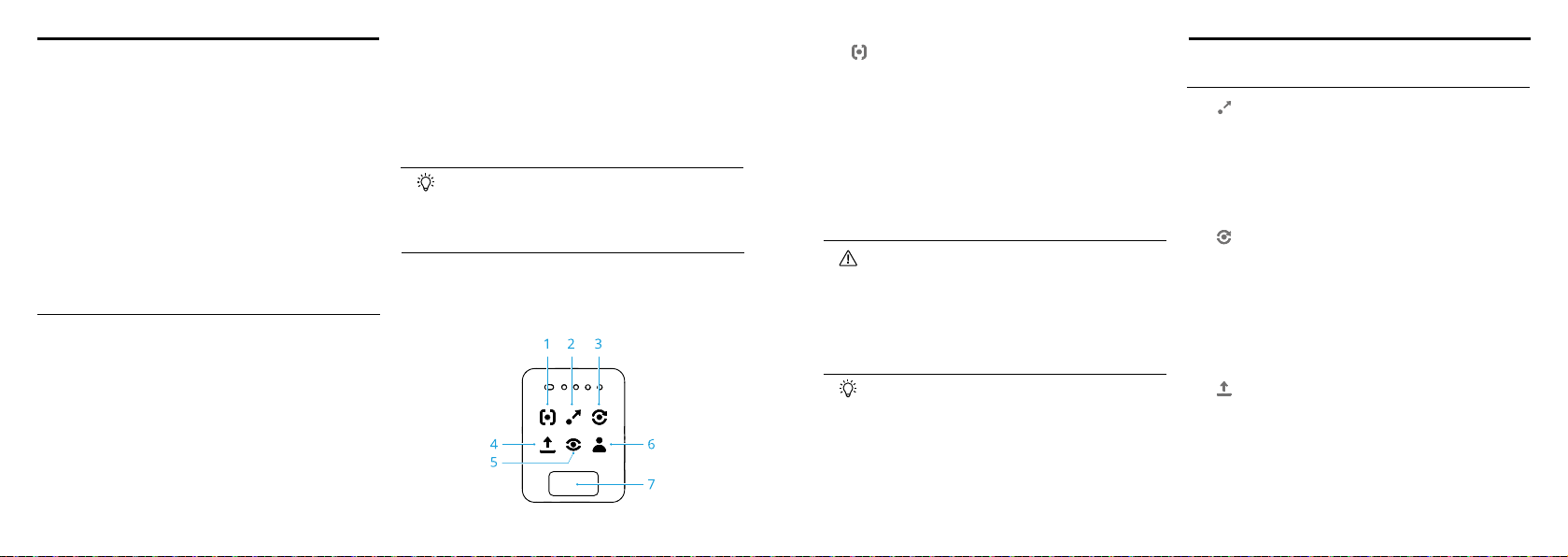
DJI Neo - Instrukcja obsługi
tej teksturze. NIE lataj w środowisku,
w którym występuje znaczna różnica
w oświetleniu w stosunku do bieżącej lokalizacji.
• Jeśli DJI Neo nie wykona startu lub
lądowania, postępuj zgodnie z komunikatami głosowymi DJI Neo w celu
rozwiązania problemu lub połącz się
z aplikacją DJI Fly, aby uzyskać szczegółowe informacje. Monit głosowy
obsługuje język angielski lub mandaryński zgodnie z ustawieniem języka
aplikacji dla ostatniego połączenia.
Inne języki nie są obsługiwane.
Przełączanie trybów
również odpowiednio dostosować parametry dla każdego trybu w aplikacji.
* Zaktualizuj oprogramowanie sprzętowe do najnowszej wersji. W przeciwnym razie funkcja może nie być
obsługiwana.
• Podczas korzystania z DirectionTrack po
raz pierwszy, połącz DJI Neo z aplikacją DJI
Fly i postępuj zgodnie z filmem instruktażowym, aby odblokować ten tryb.
Po przełączeniu trybu, dron poinformuje głosowo owybranym trybie, a odpowiedni wskaźnik trybu na górze
DJI Neo zaświeci się.
1. Follow
DJI Neo będzie automatycznie podążać za obiektem
podczas nagrywania. Gdy obiekt oddala się od DJI Neo,
urządzenie podąża za nim i leci do przodu. Gdy obiekt
poruszy się w kierunku DJI Neo, zawiśnie w miejscu i nie
poleci do tyłu. Należy zachować ostrożność, aby uniknąć
kolizji. Maksymalna prędkość lotu poziomego w trybie
podążania wynosi 5,5 m/s.
Odległość i wysokość śledzenia można ustawić w aplikacji DJI Fly.
• DJI Neo nie obsługuje wykrywania przeszkód. Aby zapewnić bezpieczeństwo lotu,
zaleca się latanie w zasięgu wzroku.
• Upewnij się, że środowisko lotu jest otwarte i wolne od przeszkód z wystarczającym
oświetleniem.
DJI Neo - Instrukcja obsługi
kamery w celu pomyślnego potwierdzenia
obiektu.
2. Dronie
DJI Neo utrzyma kamerę skierowaną w stronę pierwotnej pozycji obiektu, nagra wideo podczas lotu do tyłu,
anastępnie nagra kolejne wideo podczas lotu do przodu. Po nagraniu zawiśnie w punkcie startu. Maksymalną
odległość i wysokość można ustawić w aplikacji DJI Fly.
3. Circle
DJI Neo utrzyma kamerę skierowaną w stronę obiektu,
poleci do tyłu na ustawioną odległość, a następnie
zacznie okrążać obiekt raz, podczas automatycznego
nagrywania. Po zakończeniu nagrywania zawiśnie
wpunkcie startu.
Odległość można ustawić w aplikacji DJI Fly.
Po pierwszym włączeniu urządzenia domyślnym trybem
jest tryb Follow. Naciśnij przycisk trybu raz, aby przełączyć na Dronie, Circle, Rocket, Spotlight lub Custom.
Domyślnym trybem niestandardowym jest DirectionTrack.* Połącz DJI Neo z aplikacją mobilną przez Wi-Fi,
aby wybrać Helix lub Boomerang. Przed lotem można
© 2024 DJI Wszelkie prawa zastrzeżone
26
• Gdy obiekt nie znajduje się w polu widzenia kamery, na przykład podczas wykonywania ostrego zakrętu lub gdy obiekt
jest zasłonięty przez przeszkodę, DJI Neo
zawiśnie z powodu utraty obiektu. Obiekt
powinien powrócić do pola widzenia
4. Rocket
DJI Neo utrzyma kamerę skierowaną w stronę pierwotnej pozycji obiektu, nagra wideo podczas wznoszenia,
a następnie nagra kolejne wideo podczas zniżania. Po
nagraniu zawiśnie w punkcie startu.
Możesz ustawić maksymalną wysokość i włączyć lub wy-
© 2024 DJI Wszelkie prawa zastrzeżone
27
Page 15

DJI Neo - Instrukcja obsługi
łączyć obracanie DJI Neo podczas wznoszenia i opadania
w aplikacji DJI Fly.
5. Spotlight
DJI Neo zawiśnie po starcie i nagra wideo z kamerą
skierowaną na obiekt.
Możesz ustawić tryb kamery na Photo lub Video
waplikacji DJI Fly. Po ustawieniu na Photo, obiekt może
automatycznie wyzwolić DJI Neo do zrobienia zdjęcia,
utrzymując stałą pozę przez 3 sekundy.
6. Custom
DirectionTrack
DJI Neo poleci do tyłu na pewną odległość po starcie,
a następnie określi kierunek ruchu obiektu, aby potwierdzić kierunek śledzenia. Po potwierdzeniu DJI Neo
będzie podążać za obiektem z kierunku śledzenia w stosunku do kierunku ruchu obiektu podczas nagrywania.
Odległość i wysokość śledzenia można ustawić w aplikacji DJI Fly.
DJI Neo może przełączyć się na śledzenie obiektu od
tyłu, gdy ruch lub kierunek obiektu zmienia się zbyt
szybko w stosunku do DJI Neo. Gdy DJI Neo ponownie
potwierdzi kierunek obiektu, przełączy się z powrotem
na pierwotny kierunek śledzenia.
Aby wyjść z DirectionTrack, stań twarzą do DJI Neo i nie
ruszaj się. DJI Neo poleci z powrotem do obiektu.
• DJI Neo nie obsługuje wykrywania przeszkód. Aby zapewnić bezpieczeństwo lotu,
zaleca się latanie w zasięgu wzroku.
• Upewnij się, że środowisko lotu jest
otwarte i niezakłócone z wystarczającym
oświetleniem.
• Gdy obiekt nie znajduje się w polu widzenia kamery, na przykład podczas wykonywania ostrego skrętu lub gdy obiekt
jest zasłonięty przez przeszkodę, DJI Neo
zawiśnie z powodu utraty obiektu. Obiekt
powinien powrócić do pola widzenia
kamery w celu pomyślnego potwierdzenia
obiektu
Helix
DJI Neo utrzyma kamerę skierowaną w stronę obiektu,
poleci do tyłu do miejsca oddalonego o 2 m od punktu
startu i wzniesie się, okrążając obiekt raz po spiralnej
krzywej podczas automatycznego nagrywania. Po zakończeniu nagrywania zawiśnie w punkcie startu.
Maksymalną odległość można ustawić w aplikacji DJI Fly.
Boomerang
DJI Neo utrzyma kamerę skierowaną w stronę obiektu
ibędzie latać wokół obiektu po owalnej ścieżce podczas
automatycznego nagrywania. Wzniesie się, a następnie
opadnie podczas lotu wzdłuż owalnej ścieżki i osiągnie
maksymalną wysokość podczas lotu w najdalszym punkcie od punktu startu. DJI Neo zawiśnie w punkcie startu
po zakończeniu nagrywania.
Maksymalną odległość można ustawić w aplikacji DJI Fly.
7. Przycisk trybu
Naciśnij raz, aby przełączyć tryb. Naciśnij i przytrzymaj,
aby wykonać start z dłoni.
Anuluj start z dłoni, naciskając przycisk trybu raz przed
zakończeniem komunikatu głosowego odliczania.
DJI Neo - Instrukcja obsługi
Start/lądowanie przy użyciu dłoni i Smart
Snaps
• Podczas korzystania z funkcji Smart Snaps
należy przestrzegać lokalnych przepisów
iregulacji dotyczących prywatności.
1. Włącz zasilanie DJI Neo. Trzymaj urządzenie nieruchomo i poczekaj na zakończenie autodiagnostyki
systemu.
2. Upewnij się, że masz wystarczająco dużo miejsca
na manewrowanie zgodnie z ustawionymi parametrami, takimi jak odległość i wysokość. Naciśnij
przycisk trybu na górze DJI Neo, aby wybrać
żądany tryb.
3. Wykonaj poniższe czynności, aby wystartować
zdłoni.
© 2024 DJI Wszelkie prawa zastrzeżone
28
© 2024 DJI Wszelkie prawa zastrzeżone
29
Page 16

DJI Neo - Instrukcja obsługi
a. Start z dłoni wymaga potwierdzenia obiektu.
Umieść DJI Neo na dłoni z kamerą skierowaną
wstronę obiektu. Upewnij się, że dłoń nie blokuje
kamery i nie ma żadnych przeszkód utrudniających start.
b. Wyciągnij rękę, skieruj kamerę w stronę obiektu
itrzymaj ją stabilnie. Naciśnij i przytrzymaj przycisk
trybu. DJI Neo poinformuje głosowo o wybranym
trybie i odliczaniu, a następnie automatycznie
wystartuje.
• Jeśli obiekt jest zasłonięty przez przeszkodę lub oświetlenie otoczenia jest nieodpowiednie, start może się nie powieść.
• Aby anulować start dłoni, naciśnij przycisk
trybu raz przed zakończeniem odliczania.
• Podczas korzystania ze startu z dłoni, DJI
Neo poleci do tyłu na krótką odległość po
starcie. Zwróć uwagę na tył DJI Neo, aby
zapewnić bezpieczeństwo lotu.
4. DJI Neo rozpocznie nagrywanie lub robienie zdjęć
zgodnie z wybranym trybem i ustawionymi parametrami.
5. Lądowanie na dłoni:
W trybie DirectionTrack stań twarzą do DJI Neo i nie
ruszaj się. Poczekaj, aż DJI Neo poleci do przodu przed
wykonaniem lądowania dłonią.
W innych trybach upewnij się, że DJI Neo unosi się
wmiejscu, przesuń się w jego kierunku, a następnie
wykonaj lądowanie na dłoni.
Postępuj zgodnie z poniższymi instrukcjami, aby wykonać lądowanie na dłoni.
a. Upewnij się, że DJI Neo unosi się w miejscu.
Przesuń się w stronę DJI Neo, wyciągnij ramię,
anastępnie umieść dłoń bezpośrednio pod nim.
b. Trzymaj rękę nieruchomo i wyprostuj palce. Pocze-
kaj, aż DJI Neo wyląduje automatycznie. Efektywny
zakres wysokości lądowania dłoni wynosi 0,7 m
pod DJI Neo.
• Podczas lądowania na dłoni, DJI Neo może
lekko wznieść się, a następnie wylądować
na dłoni. Podczas tego procesu należy
trzymać dłoń nieruchomo i rozprostować
palce.
6. Podłącz DJI Neo do DJI Fly, aby przeglądać nagrania i tworzyć krótkie filmy. Szczegółowe informacje
znajdują się w sekcji Sterowanie aplikacją mobilną.
• W trybach Follow, Spotlight i DirectionTrack, DJI Neo zawiśnie w miejscu, jeśli
kamera zgubi obiekt podczas nagrywania.
Uruchom DJI Fly na smartfonie przez
Wi-Fi, aby połączyć się z DJI Neo w trakcie
lotu. Aby nawiązać połączenie, smartfon
musi być wcześniej połączony zaplikacją
DJI Neo - Instrukcja obsługi
DJI Fly. W widoku Sterowanie upewnij
się, że zadanie zostało już zatrzymane,
wybierz Sterowanie ręczne z listy trybów,
a następnie wyląduj DJI Neo za pomocą
wirtualnych joysticków.
3.2 Sterowanie za pomocą aplikacji
mobilnej
Aby korzystać z sterowania aplikacją mobilną, połącz DJI
Neo z aplikacją DJI Fly na smartfonie przez Wi-Fi i steruj
DJI Neo w aplikacji. W sterowaniu aplikacją mobilną
dostępne są wszystkie funkcje sterowania dłonią.
Waplikacji można ustawić parametry i wykonać Smart
Snaps. Obsługiwane są również inne funkcje, takie jak
sterowanie ręczne, nagrywanie dźwięku* i sterowanie
głosowe*.
* Zaktualizuj oprogramowanie sprzętowe do najnowszej wersji. W przeciwnym razie funkcja może nie być
obsługiwana.
© 2024 DJI Wszelkie prawa zastrzeżone
30
© 2024 DJI Wszelkie prawa zastrzeżone
31
Page 17

DJI Neo - Instrukcja obsługi
Uwaga
• Przed użyciem funkcji sterowania aplikacją mobilną należy wyłączyć urządzenia
zdalnego sterowania i gogle podłączone
do drona. Jeśli urządzenie nie zostanie
wyłączone, dron automatycznie odłączy
się od innych urządzeń, gdy smartfon zostanie połączony z Wi-Fi i zostanie otwarty
widok sterowania w aplikacji.
• Upewnij się, że latasz w otwartym i nie
zakłóconym środowisku bez zakłóceń sygnału Wi-Fi. W przeciwnym razie aplikacja
może rozłączyć się z DJI Neo, co może
wpłynąć na bezpieczeństwo lotu.
• Podczas korzystania z funkcji sterowania
aplikacją mobilną maksymalna wysokość
lotu DJI Neo wynosi 30 m, a maksymalna
odległość lotu 50 m.
• Funkcja Return to Home (RTH) nie jest
obsługiwana podczas sterowania aplikacją
mobilną. Utrzymuj linię wzroku w kontrolowanym obszarze.
• NIE latać nad wodą.
• DJI Neo wyląduje automatycznie w nastę-
pujących sytuacjach. Należy przestrzegać
środowiska pracy, aby uniknąć utraty lub
uszkodzenia DJI Neo podczas lądowania.
• Krytyczny niski poziom naładowania
akumulatora.
• Lokalizowanie nie powiodło się i DJI
Neo przechodzi w tryb Attitude.
• DJI Neo wykrywa kolizję, ale nie ulega
awarii.
Połączenie DJI Neo
1. Włącz DJI Neo i poczekaj na zakończenie autodiagnostyki systemu.
2. Włącz Bluetooth, Wi-Fi i usługi lokalizacji na
smartfonie.
3. Stuknij Przewodnik połączenia w prawym dolnym
rogu ekranu głównego w aplikacji, wybierz model
urządzenia i wybierz Połącz przez urządzenie
mobilne.
4. Wybierz żądane urządzenie w wynikach wyszukiwania. Po pomyślnym połączeniu wyświetlony
zostanie widok Sterowanie. Podczas łączenia
smartfona z DJI Neo po raz pierwszy, naciśnij
i przytrzymaj przycisk zasilania DJI Neo, aby
potwierdzić.
• Możesz także dotknąć panelu QuickTransfer lub Urządzenia Wi-Fi na ekranie głównym w DJI Fly, aby nawiązać połączenie
Wi-Fi.
• Aby zmienić smartfon połączony z DJI Neo,
wyłącz Bluetooth i Wi-Fi w aktualnie połączonym smartfonie przed połączeniem DJI
Neo z nowym smartfonem.
Smart Snaps
• Podczas korzystania z aplikacji Smart
Snaps należy przestrzegać lokalnych przepisów i regulacji dotyczących prywatności.
1. Ustawianie parametrów:
Przejdź do widoku ustawień. Dotknij określonego trybu,
aby przejść do ekranu konfiguracji parametrów. Stuknij
DJI Neo - Instrukcja obsługi
opcję Niestandardowe, aby ustawić tryb DirectionTrack, Helix lub Boomerang i dostosować odpowiednie
parametry.
Stuknij ustawienia kamery, aby ustawić te same parametry kamery dla wszystkich trybów Smart Snaps.
© 2024 DJI Wszelkie prawa zastrzeżone
32
© 2024 DJI Wszelkie prawa zastrzeżone
33
Page 18

DJI Neo - Instrukcja obsługi
2. Uruchom Smart Snaps:
a. Umieść DJI Neo stabilnie z kamerą skierowaną
wstronę obiektu.
b. Przejdź do widoku sterowania. Bieżący tryb jest
wyświetlany pod podglądem na żywo. Stuknij, aby
rozwinąć listę opcji i wybrać żądany tryb.
c. Stuknij START. DJI Neo wystartuje automatycznie
po pomyślnym potwierdzeniu obiektu i zakończeniu odliczania głosowego.
• Gdy obiekt jest zasłonięty przez przeszkodę lub oświetlenie otoczenia nie jest
odpowiednie, potwierdzenie obiektu
może się nie powieść.
• Możesz także nacisnąć i przytrzymać przycisk trybu na górze DJI Neo, aby wykonać
start za pomocą dłoni. Powiązane uwagi
iprocedury znajdują się w sekcji Sterowa-
nie dłonią.
d. DJI Neo będzie latać i nagrywać wideo automatycz-
nie zgodnie z wybranym trybem i wstępnie ustawionymi parametrami. Możesz sprawdzić podgląd
na żywo i czas trwania nagrywania wideo.
W trybie Spotlight, DJI Neo będzie unosić się
wmiejscu i utrzymywać kamerę skierowaną na
obiekt. Gdy tryb kamery jest ustawiony na Photo,
obiekt może wyzwolić DJI Neo do automatycznego
zrobienia zdjęcia, utrzymując stałą pozę przez 3
sekundy.
3. Wyjście z funkcji Smart Snaps:
Sposób wyjścia z funkcji Smart Snaps jest różny dla
różnych trybów.
Dronie, Circle, Rocket, Helix, Boomerang
DJI Neo zakończy Smart Snaps po zakończeniu nagrywania. Gdy zadanie nagrywania nie zostało zakończone,
możesz dotknąć STOP, aby zakończyć nagrywanie. DJI
Neo zawiśnie w miejscu.
Follow, Spotlight
Podczas nagrywania dotknij STOP, aby wyjść z funkcji
Smart Snaps. Możesz również przesunąć się w kierunku
DJI Neo, aby wykonać lądowanie dłonią, a nagrywanie
zatrzyma się automatycznie. DJI Neo zawiśnie w miejscu.
DirectionTrack
Podczas nagrywania dotknij STOP, aby wyjść z funkcji
Smart Snaps. DJI Neo zawiśnie w miejscu. Obiekt może
również być zwrócony przodem do DJI Neo i pozostać
nieruchomo, aby wyjść z funkcji Smart Snaps. DJI Neo
zatrzyma nagrywanie i poleci w kierunku obiektu. Można teraz wykonać lądowanie dłonią.
DJI Neo - Instrukcja obsługi
Jeśli nie wylądujesz DJI Neo, możesz ponownie rozpocząć to samo zadanie Smart Snaps w aplikacji po wyjściu
ze Smart Snaps. Możesz także wylądować DJI Neo na
dłoni, postępując zgodnie z instrukcjami w aplikacji.
Możesz też dotknąć po lewej stronie listy trybów,
anastępnie dotknąć i przytrzymać, aby wylądować.
• Odpowiednie informacje i procedury
dotyczące lądowania na dłoni znajdują się
w sekcji Sterowanie dłonią.
Wyświetlanie albumu
Stuknij opcję Album, aby wyświetlić przechwycony
materiał.
W trybach Dronie, Circle, Rocket, Helix i Boomerang
stuknij opcję Create QuickShots (Utwórz QuickShots),
aby wyświetlić podgląd wideo. Możesz także wybrać
jeden z innych szablonów lub edytować wideo ręcznie.
© 2024 DJI Wszelkie prawa zastrzeżone
34
© 2024 DJI Wszelkie prawa zastrzeżone
35
Page 19

DJI Neo - Instrukcja obsługi
• DJI Neo obsługuje tryb ECO. Podczas
przeglądania albumu w aplikacji za
pośrednictwem połączenia Wi-Fi z DJI Neo,
zarówno w trybie sterowania aplikacją
mobilną, jak i w trybie QuickTransfer, tryb
ECO zostanie włączony automatycznie,
jeśli temperatura DJI Neo wzrośnie powyżej określonej wartości. Zwróć uwagę na
komunikat w aplikacji.
Sterowanie ręczne
1. Umieść DJI Neo na płaskim podłożu.
2. W widoku sterowania dotknij listy trybów pod
podglądem na żywo i wybierz opcję Sterowanie
ręczne.
3. Naciśnij i przytrzymaj . DJI Neo uruchomi silniki
iautomatycznie wzniesie się na wysokość 0,6 m.
Można również wykonać start z dłoni. Potwierdzenie obiektu nie jest wymagane w przypadku startu
z dłoni w trybie sterowania ręcznego, który różni
się od sterowania z dłoni. Informacje na temat
powiązanych uwag i procedur znajdują się w sekcji
Sterowanie dłonią.
4. Steruj DJI Neo za pomocą wirtualnych joysticków
w aplikacji. Lewy drążek steruje wysokością lotu
i orientacją. Prawy drążek steruje ruchami do przodu, do tyłu, w lewo i w prawo.
• DJI Neo nie obsługuje wykrywania przeszkód. Aby zapewnić bezpieczeństwo lotu,
zaleca się latanie w zasięgu wzroku.
5. Wyświetl podgląd na żywo w widoku z kamery.
Stuknij przycisk przełączania zdjęć/wideo, aby
przełączać się między zdjęciami i filmami. Przesuń
suwak po prawej stronie podglądu na żywo, aby
kontrolować nachylenie gimbala.
6. 6W trybie zdjęć stuknij przycisk migawki, aby
zrobić zdjęcie. W trybie wideo stuknij przycisk
nagrywania, aby rozpocząć nagrywanie. Stuknij
ponownie, aby zatrzymać nagrywanie.
7. Dotknij i przytrzymaj , aby wylądować DJI Neo.
Można również wykonać lądowanie na dłoni.
DJI Neo - Instrukcja obsługi
Nagrywanie dźwięku przez aplikację
W widoku sterowania stuknij po prawej stronie
ekranu, aby włączyć nagrywanie dźwięku. Status zmieni
się na . Zezwól mikrofonowi na nagrywanie dźwięku,
postępując zgodnie z instrukcjami.
Podczas sterowania aplikacją mobilną dźwięk będzie nagrywany przez odpowiednie urządzenie do nagrywania
dźwięku, podczas gdy DJI Neo będzie nagrywać wideo.
Ikona mikrofonu będzie wyświetlana w podglądzie na
żywo.
Obsługiwane urządzenia do nagrywania dźwięku
obejmują wbudowany mikrofon smartfona, DJI Mic 2
isłuchawki Bluetooth. Podczas korzystania z niektórych
słuchawek Bluetooth mogą wystąpić problemy z kompatybilnością nagrywania dźwięku. Przed rozpoczęciem
nagrywania należy je przetestować.
• NIE wyłączaj ekranu ani nie przełączaj się
na inne aplikacje podczas nagrywania.
• Nagrywanie dźwięku można włączyć
lub wyłączyć tylko przed rozpoczęciem
nagrywania.
© 2024 DJI Wszelkie prawa zastrzeżone
36
© 2024 DJI Wszelkie prawa zastrzeżone
37
Page 20

DJI Neo - Instrukcja obsługi
• Podczas przeglądania lub pobierania
filmów w widoku albumu w aplikacji DJI
Fly, dźwięk nagrany przy użyciu funkcji
nagrywania dźwięku zostanie automatycznie scalony z plikiem wideo.
Sterowanie głosowe
W widoku sterowania stuknij po prawej stronie ekranu pod podglądem na żywo, aby włączyć sterowanie
głosowe. Użyj polecenia głosowego do sterowania DJI
Neo. Dotknij odpowiedniego przycisku w wyskakującym
oknie, aby wyświetlić typowe polecenia.
Możesz także włączyć sterowanie głosowe poprzez wybudzanie głosowe. Przejdź do widoku ustawień, stuknij
Więcej ustawień > Sterowanie > Ustawienia sterowania głosowego. Włącz funkcję Wybudzanie głosowe
izezwól na korzystanie z mikrofonu, postępując zgodnie
zinstrukcjami. Podczas sterowania aplikacją mobilną,
powiedz Hey Fly, aby włączyć sterowanie głosowe, anastępnie steruj DJI Neo za pomocą poleceń głosowych.
Wyświetl typowe polecenia w Ustawieniach sterowania
głosowego.
• Sterowanie głosowe obsługuje język
angielski lub mandaryński w zależności od
języka aplikacji.
• Zwiększ głośność w telefonie, aby uzyskać
optymalne wrażenia podczas korzystania
ze sterowania głosowego.
3.3 Sterowanie aparaturą
Automatyczny start
1. Uruchom aplikację DJI Fly i przejdź do widoku
kamery.
2. Wykonaj wszystkie kroki na liście kontrolnej przed
lotem.
3. Naciśnij . Jeśli warunki do startu są bezpieczne,
naciśnij i przytrzymaj przycisk, aby potwierdzić.
4. Dron wystartuje i zawiśnie około 1,2 m (3,9 stopy)
nad ziemią.
Automatyczne lądowanie
1. Jeśli warunki pozwalają na bezpieczne lądowanie,
stuknij przycisk , a następnie stuknij i przytrzymaj przycisk , aby potwierdzić.
2. Automatyczne lądowanie można anulować,
stukając .
3. Jeśli system wizyjny w dół działa normalnie, ochrona przed lądowaniem zostanie włączona.
4. Silniki zatrzymają się automatycznie po wylądowaniu.
• Wybierz odpowiednie miejsce do lądowania.
Uruchamianie/zatrzymywanie silników
Uruchamianie silników
Wykonaj jedno z poleceń kombinacji drążków (CSC),
jak pokazano poniżej, aby uruchomić silniki. Gdy silniki
zaczną się obracać, zwolnij oba drążki jednocześnie.
DJI Neo - Instrukcja obsługi
Zatrzymywanie silników
Silniki można zatrzymać na dwa sposoby:
Metoda 1: Po wylądowaniu drona wciśnij drążek i przytrzymaj, aż silniki się zatrzymają.
Metoda 2: Po wylądowaniu drona wykonaj jedną z CSC,
jak pokazano poniżej, aż do zatrzymania silników.
© 2024 DJI Wszelkie prawa zastrzeżone
38
© 2024 DJI Wszelkie prawa zastrzeżone
39
Page 21

DJI Neo - Instrukcja obsługi
Zatrzymywanie silników w trakcie lotu
• Zatrzymanie silników w trakcie lotu spowoduje awarię drona.
Domyślnym ustawieniem Emergency Propeller Stop
(Awaryjnego zatrzymania śmigieł) w aplikacji DJI Fly
jest Emergency Only (Wyłącznie awaria), co oznacza,
że silniki mogą zostać zatrzymane w trakcie lotu tylko
wtedy, gdy dron wykryje, że znajduje się w sytuacji awaryjnej, takiej jak kolizja, zgaśnięcie silnika, przechylenie
się drona w powietrzu lub wymknięcie się drona spod
kontroli ibardzo szybkie wznoszenie lub opadanie. Aby
zatrzymać silniki w trakcie lotu, wykonaj tę samą procedurę CSC, która została użyta do uruchomienia silników.
Należy pamiętać, że aby zatrzymać silniki, należy przytrzymać drążki sterowania przez dwie sekundy podczas
wykonywania CSC. Opcję awaryjnego zatrzymania śmi-
gła można zmienić w aplikacji na Anytime (o dowolnym
czasie). Z tej opcji należy korzystać ostrożnie.
Sterowanie dronem
Drążki sterujące aparatury mogą być używane do sterowania ruchami drona.
Drążki sterujące mogą być używane w trybie 1, trybie 2
lub trybie 3, jak pokazano poniżej.
Tryb 1
Tryb 2
Tryb 3
Domyślnym trybem sterowania aparatury sterującej
jest tryb 2. W niniejszej instrukcji tryb 2 jest używany
jako przykład ilustrujący sposób korzystania z drążków
sterujących.
Aparatura
sterująca
(Tryb 2)
DJI Neo - Instrukcja obsługi
Dron Działanie
Drążek
• Popchnij drążek
wgórę, aby się
wznieść i w dół, aby
zniżać.
• Im bardziej drążek
jest odsunięty od
środka, tym szybciej
dron zmienia wysokość.
Podczas startu należy
delikatnie popychać
drążek wgórę, aby
zapobiec nagłym
inieoczekiwanym
zmianom wysokości.
© 2024 DJI Wszelkie prawa zastrzeżone
40
© 2024 DJI Wszelkie prawa zastrzeżone
41
Page 22

DJI Neo - Instrukcja obsługi
Aparatura
Dron Działanie
sterująca
(Tryb 2)
© 2024 DJI Wszelkie prawa zastrzeżone
42
Drążek Yaw (zmiana
kierunku lotu)
• Pchnij drążek
wlewo, aby obrócić
drona w kierunku
przeciwnym do ruchu
wskazówek zegara
iwprawo, aby obrócić
drona w kierunku
zgodnym z ruchem
wskazówek zegara.
• Im bardziej drążek
jest odsunięty od
środka, tym szybciej
dron się obraca.
Aparatura
sterująca
(Tryb 2)
Dron Działanie
Drążek Pitch (ruch do
przodu / do tyłu)
• Popchnij drążek
w górę, aby lecieć do
przodu i w dół, aby
lecieć do tyłu.
• Im bardziej drążek
jest odsunięty od
środka, tym szybciej
porusza się dron.
Drążek Roll (ruch
wprawo / w lewo)
• Pchnij drążek
wlewo, aby polecieć wlewo. Pchnij
wprawo, aby polecieć
wprawo.
• Im bardziej drążek
jest odsuwany od
środka, tym szybciej
porusza się dron.
Procedury startu/lądowania
• NIE WOLNO obsługiwać drona za pomocą
aparatury sterującej lub urządzenia
mobilnego w celu monitorowania lotu,
gdy oświetlenie jest zbyt jasne lub zbyt
ciemne. Użytkownik jest odpowiedzialny
za prawidłowe dostosowanie jasności wyświetlacza i ilości bezpośredniego światła
słonecznego na ekranie, aby uniknąć trudności w wyraźnym wyświetleniu ekranu.
1. Lista kontrolna przed lotem ma pomóc użytkownikowi w bezpiecznym lataniu. Przed każdym lotem
należy zapoznać się z pełną listą kontrolną przed
lotem.
2. Umieść drona na otwartej, płaskiej powierzchni,
tyłem do siebie.
3. Włącz zasilanie aparatury sterującej i drona.
4. Uruchom aplikację DJI Fly i przejdź do widoku
kamery.
5. Stuknij •••> Bezpieczeństwo, a następnie ustaw
odpowiednią wysokość Auto RTH i maksymalną
wysokość.
6. Poczekaj na zakończenie autodiagnostyki systemu.
DJI Neo - Instrukcja obsługi
Jeśli DJI Fly nie wyświetli żadnego nieregularnego
ostrzeżenia, możesz uruchomić silniki.
7. Naciśnij powoli drążek, aby wystartować.
8. Aby wylądować, zawiśnij nad równą powierzchnią
ipopchnij drążek w dół, aby się zniżyć.
9. Po wylądowaniu wciśnij drążek w dół i przytrzymaj,
aż silniki się zatrzymają.
10. Wyłącz zasilanie drona przed wyłączeniem aparatury sterującej.
• Podczas korzystania z aparatury sterującej,
start za pomocą dłoni* jest nadal obsługiwany poprzez naciśnięcie i przytrzymanie
przycisku trybu na górze drona. Możesz
także wykonać lądowanie dłonią, aby wylądować dronem. Funkcja Smart Snaps dla
sterowania dłonią nie jest obsługiwana.
Powiązane powiadomienie i instrukcje są
podobne do tych dla sterowania dłonią.
Różnica polega na tym, że potwierdzenie
przedmiotu nie jest wymagane przed
startem. Więcej informacji można znaleźć
w sekcji Sterowanie dłonią.
* Zaktualizuj oprogramowanie sprzętowe do
© 2024 DJI Wszelkie prawa zastrzeżone
43
Page 23

DJI Neo - Instrukcja obsługi
najnowszej wersji. W przeciwnym razie funkcja
może nie być obsługiwana.
Inteligentne tryby lotu
FocusTrack
FocusTrack obejmuje Spotlight, Point of Interest (POI)
iActiveTrack.
• Dron nie robi automatycznie zdjęć ani
nie nagrywa filmów podczas korzystania
zfunkcji FocusTrack. Aby robić zdjęcia lub
nagrywać filmy, należy ręcznie sterować
dronem.
Spotlight: Umożliwia skierowanie kamery w stronę
obiektu przez cały czas, podczas ręcznego sterowania
lotem.
POI: Umożliwia dronowi latanie wokół obiektu w oparciu
o ustawiony promień i prędkość lotu.
ActiveTrack: Dron podąża za poruszającym się obiektem w określonej odległości i na określonej wysokości.
ActiveTrack może śledzić tylko ludzi.
© 2024 DJI Wszelkie prawa zastrzeżone
44
• W ActiveTrack można używać aparatury
sterującej do kontrolowania orientacji drona, wznoszenia się lub opadania, atakże
lotu do przodu i do tyłu.
W ActiveTrack obsługiwane zakresy śledzenia drona
iobiektu są następujące:
Przedmiot Ludzie
Odległość pozioma 2-7 m (optymalna odle-
głość: 2-5 m)
Wysokość 0,5-5 m (optymalna odle-
głość: 0,5-3 m)
• DJI Fly wyświetli monit, jeśli odległość
iwysokość są poza zasięgiem po rozpoczęciu ActiveTrack. W takim przypadku
należy ręcznie ustawić drona w obsługiwanym zakresie i ponownie uruchomić
ActiveTrack. Lataj dronem na optymalnej
odległości i wysokości, aby uzyskać optymalną wydajność śledzenia.
Uwaga
• Ten dron nie jest wyposażony w funkcję
wykrywania przeszkód. Podczas korzystania z funkcji FocusTrack należy zwracać
uwagę na otaczające środowisko, aby
zapewnić bezpieczeństwo lotu.
• Zawsze należy być przygotowanym na
naciśnięcie przycisku pauzy lotu na aparaturze sterującej lub dotknięcie przycisku
w celu ręcznej obsługi drona w sytuacji awaryjnej.
• Zachowaj szczególną czujność podczas
korzystania z funkcji FocusTrack w każdej
z poniższych sytuacji:
• Śledzony obiekt nie porusza się po
równej płaszczyźnie.
• Śledzony obiekt wykonuje duże
ruchy lub zmienia pozycję.
• Śledzony obiekt jest poza zasięgiem
wzroku przez dłuższy czas.
• Śledzony obiekt porusza się po
powierzchni pokrytej śniegiem.
• Śledzony obiekt ma kolor lub wzór
DJI Neo - Instrukcja obsługi
podobny do otaczającego środowiska.
• Oświetlenie jest bardzo ciemne (<15
luksów) lub jasne (>10 000 luksów).
• Podczas korzystania z funkcji FocusTrack
należy przestrzegać lokalnych przepisów
iregulacji dotyczących prywatności.
• Zaleca się śledzenie wyłącznie osób.
Należy zachować ostrożność podczas
śledzenia innych obiektów.
• Śledzony obiekt może zostać nieumyślnie zamieniony z innym, jeśli znajdą się
wpobliżu siebie.
• Funkcja ActiveTrack jest niedostępna, gdy
oświetlenie jest niewystarczające, asystemy wizyjne są niedostępne. Spotlight i POI
dla obiektów statycznych mogą być nadal
używane, ale wykrywanie przeszkód nie
jest dostępne.
• Funkcja FocusTrack jest niedostępna, gdy
dron znajduje się na ziemi.
• Funkcja FocusTrack może nie działać
prawidłowo, gdy dron leci w pobliżu limitu
lotu lub w strefie GEO.
© 2024 DJI Wszelkie prawa zastrzeżone
45
Page 24

DJI Neo - Instrukcja obsługi
• W trybie fotografowania funkcja FocusTrack jest dostępna tylko podczas
korzystania z trybu pojedynczego.
• Jeśli obiekt jest zasłonięty i zostanie zgubiony przez drona, zawiśnie on, aby
• spróbować ponownie potwierdzić obiekt.
Jeśli dronowi nie uda się ponownie
zidentyfikować obiektu, automatycznie
zakończy ActiveTrack i zawiśnie.
Korzystanie z funkcji FocusTrack
Przed włączeniem funkcji FocusTrack należy upewnić
się, że środowisko lotu jest otwarte i niezakłócone,
zwystarczającą ilością światła.
1. Przeciągnij i wybierz obiekt w widoku kamery
waplikacji DJI Fly lub stuknij ••• > Sterowanie,
włącz opcję Skanowanie obiektów i stuknij rozpoznany obiekt, aby go zablokować.
2. Spotlight jest domyślnym trybem po wejściu do
FocusTrack. W trybie Spotlight dron nie leci automatycznie, ale kamera pozostaje zablokowana na
obiekcie podczas ręcznego sterowania lotem. Naciśnij przycisk migawki/nagrywania na aparaturze
sterującej lub na ekranie, aby rozpocząć robienie
zdjęć lub nagrywanie wideo.
3. Stuknij w dolnej części ekranu, aby przełączyć na
punkt zainteresowania. Po ustawieniu kierunku
i prędkości lotu stuknij przycisk , aby zacząć
krążyć wokół obiektu na bieżącej wysokości.
Naciśnij przycisk migawki/nagrywania na aparaturze sterującej lub na ekranie, aby rozpocząć
robienie zdjęć lub nagrywanie wideo.
4. Stuknij w dolnej części ekranu, aby przełączyć na
ActiveTrack. Stuknij , a dron automatycznie
rozpocznie śledzenie obiektu. Naciśnij przycisk
migawki/nagrywania na aparaturze sterującej
lub na ekranie, aby rozpocząć robienie zdjęć lub
nagrywanie wideo.
Wyjście z FocusTrack
W POI lub ActiveTrack naciśnij przycisk Pauza lotu na
aparaturze sterującej lub dotknij ekranu, aby powrócić
do Spotlight. W Spotlight naciśnij przycisk Pauza lotu na
aparaturze sterującej, aby opuścić FocusTrack.
DJI Neo - Instrukcja obsługi
QuickShots
QuickShots obejmuje tryby fotografowania, takie jak
Dronie, Rocket, Circle, Helix i Boomerang. Dron automatycznie nagrywa zgodnie z wybranym trybem fotografowania i generuje krótki film.
Uwaga
• Podczas korzystania z funkcji Boomerang
należy upewnić się, że jest wystarczająco
dużo miejsca. Należy zapewnić promień
co najmniej 30 m (99 stóp) wokół drona
i przestrzeń co najmniej 10 m (33 stopy)
nad dronem.
• Upewnij się, że jest wystarczająco dużo
miejsca podczas korzystania z Asteroid.
Należy pozostawić co najmniej 40 m (131
ft) za dronem i 50 m (164 ft) nad nim.
• Używaj QuickShots w miejscach wolnych
od budynków i innych przeszkód.
• Upewnij się, że na torze lotu nie znajdują
się ludzie, zwierzęta ani inne przeszkody.
• Zawsze zwracaj uwagę na obiekty wokół
© 2024 DJI Wszelkie prawa zastrzeżone
46
© 2024 DJI Wszelkie prawa zastrzeżone
47
Page 25

DJI Neo - Instrukcja obsługi
drona i używaj aparatury sterującej, aby
uniknąć kolizji lub zasłonięcia drona.
• Przypadkowe poruszenie drążkiem sterującym również spowoduje zatrzymanie
nagrywania. Nagrywanie zostanie również
zatrzymane, jeśli dron przeleci zbyt blisko
strefy ograniczonego ruchu lub strefy
wysokości, lub jeśli system wykrywania
drona zostanie uruchomiony podczas
lotu.
• NIE używaj QuickShots w żadnej z poniższych sytuacji:
• Gdy obiekt jest zablokowany przez
dłuższy czas lub poza linią wzroku.
• Gdy obiekt znajduje się w odległości
większej niż 10 m od drona.
• Gdy obiekt ma podobny kolor lub
wzór do otoczenia.
• Gdy obiekt znajduje się w powietrzu.
• Gdy obiekt porusza się szybko.
• Oświetlenie jest bardzo ciemne (<15
luksów) lub jasne (>10 000 luksów).
• NIE używaj funkcji QuickShots w pobliżu
budynków lub w miejscach, w których sy-
gnał GNSS jest słaby. W przeciwnym razie
tor lotu stanie się niestabilny.
• Podczas korzystania z funkcji QuickShots
należy przestrzegać lokalnych przepisów
iregulacji dotyczących prywatności.
Korzystanie z funkcji QuickShots
1. Uruchom drona i zawiśnij nim w powietrzu na
wysokości co najmniej 2 m (6,6 stopy) nad ziemią.
2. Stuknij ikonę trybu fotografowania po prawej stronie widoku kamery i wybierz opcję QuickShots .
3. Po wybraniu jednego z trybów podrzędnych stuknij ikonę plusa lub przeciągnij obiekt na ekranie.
Następnie stuknij , aby rozpocząć nagrywanie.
Dron nagra materiał podczas wykonywania wstępnie ustawionego ruchu lotu zgodnie z wybraną
opcją, a następnie wygeneruje wideo. Po zakończeniu nagrywania dron powróci do pierwotnej
pozycji.
Wychodzenie z funkcji QuickShots
Stuknij
lub naciśnij raz przycisk pauzy lotu na aparaturze sterującej. Dron natychmiast opuści QuickShots
izawiśnie.
Odtwarzanie wideo
Po zakończeniu nagrywania stuknij przycisk odtwarzania
, aby wyświetlić podgląd materiału.
Stuknij Utwórz QuickShots, aby wyświetlić podgląd
wideo QuickShots.
Tempomat
Funkcja tempomatu umożliwia dronowi automatyczny
lot ze stałą prędkością, co sprawia, że loty na długich dystansach nie wymagają wysiłku i pomaga uniknąć drgań
obrazu, które często występują podczas obsługi ręcznej.
Więcej ruchów kamery, takich jak spiralne wznoszenie,
można uzyskać poprzez zwiększenie siły nacisku na
drążek sterujący.
1. Ustawianie przycisku tempomatu
Aby korzystać z tej funkcji, należy najpierw
ustawić przycisk skrótu tempomatu. Stuknij ••• >
Sterowanie > Dostosowanie przycisków w widoku
kamery DJI Fly i ustaw jeden z konfigurowalnych
DJI Neo - Instrukcja obsługi
przycisków aparatury sterującej na tempomat.
2. Włączanie tempomatu
• Wciskając drążki sterujące, naciśnij raz przycisk
tempomatu, dron będzie leciał automatycznie
zaktualną prędkością. Drążki sterujące można
teraz zwolnić.
• Naciśnij drążki sterujące po powrocie na środek, a dron będzie leciał ze zaktualizowaną prędkością w oparciu o poprzednią prędkość. W takim
przypadku należy ponownie nacisnąć przycisk
tempomatu, a dron automatycznie zacznie lecieć
ze zaktualizowaną prędkością.
3. Wyjście z tempomatu
Aby wyjść z tempomatu, naciśnij raz przycisk
aparaturze sterującej, dotknij widoku zkamery lub
naciśnij raz przycisk tempomatu, nie poruszając
żadnym drążkiem sterującym. Dron wyhamuje
izawiśnie w powietrzu.
• Tempomat jest dostępny podczas ręcznej
obsługi drona w trybie Normal, Cine
iSport.. Tempomat jest również dostępny
podczas korzystania z APAS, Free Hyperlapse i Spotlight.
na
© 2024 DJI Wszelkie prawa zastrzeżone
48
© 2024 DJI Wszelkie prawa zastrzeżone
49
Page 26

DJI Neo - Instrukcja obsługi
• Tempomatu nie można uruchomić bez
wciśnięcia drążka sterującego.
• Dron nie może wejść lub wyjść z tempomatu w następujących sytuacjach:
• W pobliżu maksymalnej wysokości
lub maksymalnej odległości.
• Gdy dron odłączy się od aparatury
sterującej lub DJI Fly.
• Gdy dron wykryje przeszkodę, wyhamuje i zawiśnie w miejscu.
• Gdy dron startuje, wraca lub ląduje.
• Podczas przełączania trybów lotu.
• DJI Neo nie posiada funkcji wykrywania
przeszkód. Należy latać ostrożnie.
3.4 Sugestie i wskazówki dotyczące nagrywania wideo
1. Lista kontrolna przed lotem ma na celu pomóc
użytkownikowi w bezpiecznym lataniu i nagrywaniu filmów podczas lotu. Przed każdym lotem
należy przejść przez pełną listę kontrolną przed
lotem.
2. W przypadku korzystania z aparatury sterującej
zaleca się robienie zdjęć lub nagrywanie filmów
podczas lotu w trybie Normal lub Cine.
3. NIE należy latać przy złej pogodzie, np. w deszczowe lub wietrzne dni.
4. Wybierz ustawienia kamery, które najlepiej odpowiadają Twoim potrzebom.
5. Wykonaj testy lotu w celu ustalenia tras lotu
ipodglądu scen.
6. Upewnij się, że sterujesz DJI Neo delikatnie, aby
zapewnić płynny i stabilny lot.
7. Po zakończeniu lotu usuń wszelkie ciała obce
zwlotu powietrza po obu stronach DJI Neo, aby
zapobiec zablokowaniu.
DJI Neo - Instrukcja obsługi
DJI NEO
© 2024 DJI Wszelkie prawa zastrzeżone
50
© 2024 DJI Wszelkie prawa zastrzeżone
51
Page 27

DJI Neo - Instrukcja obsługi
4 DJI Neo
4.1 Tryby lotu
Podczas korzystania z sterowania dłonią i sterowania
aplikacją mobilną, DJI Neo nie obsługuje przełączania
trybów lotu.
W przypadku korzystania z aparatury sterującej DJI RCN3 tryby lotu można przełączać między Normal, Sport
iCine za pomocą przełącznika trybu lotu na aparaturze.
W przypadku korzystania z kontrolera ruchu, tryby lotu
można przełączać między Normal i Sport za pomocą
przycisku trybu na kontrolerze ruchu.
W przypadku korzystania z aparatury sterującej FPV
tryby lotu można przełączać między Normal, Sport i Manual za pomocą przełącznika trybu lotu na aparaturze.
Tryb Normal: Dron może precyzyjnie zawisnąć i latać
stabilnie i jest odpowiedni dla większości scenariuszy
lotu.
Tryb Sport: Maksymalna pozioma prędkość lotu drona
wzrasta w trybie sportowym.
Tryb Cine: Tryb Cine opiera się na trybie Normal z ograniczoną prędkością lotu, dzięki czemu dron jest bardziej
stabilny podczas nagrywania.
Tryb ręczny: Klasyczny tryb sterowania dronem FPV
znajwyższą manewrowością. W trybie ręcznym wszystkie funkcje wspomagania lotu, w tym precyzyjne zawisanie i automatyczny hamulec, są wyłączone i wymagane
są biegłe umiejętności sterowania.
DJI Neo automatycznie przełącza się w tryb Attitude
(ATTI), gdy pozycjonowanie nie działa prawidłowo. Wtrybie ATTI DJI Neo może dryfować poziomo, a precyzyjne
zawisanie i hamowanie są niedostępne. Należy jak
najszybciej wylądować DJI Neo, aby uniknąć wypadków.
Należy unikać latania w ograniczonych przestrzeniach
lub w miejscach, w których oświetlenie nie jest wystarczające. W przeciwnym razie DJI Neo przejdzie w tryb
ATTI, co może stanowić zagrożenie.
• Tryby lotu są skuteczne tylko w przypadku lotu ręcznego przy użyciu aparatury
sterującej.
• Tryb ręczny jest obsługiwany tylko podczas korzystania z aparatury sterującej DJI
FPV RC 3, a drążek można również regulować. Więcej informacji można znaleźć
winstrukcji obsługi DJI FPV RC 3.
• Maksymalna prędkość lotu i droga hamowania drona znacznie wzrastają w trybie
Sport. W warunkach bezwietrznych wymagana jest minimalna droga hamowania
wynosząca 15 m.
• Minimalna droga hamowania wynosząca 5
m jest wymagana w warunkach bezwietrznych, gdy dron wznosi się i opada w trybie
Sport lub Normal.
• Szybkość reakcji drona znacznie wzrasta
wtrybie Sport, co oznacza, że niewielki
ruch drążka sterującego na aparaturze
przekłada się na ruch drona na dużą
odległość. Podczas lotu należy zachować
odpowiednią przestrzeń manewrową.
• W filmach nagranych w trybie Sport mogą
wystąpić drgania.
• DJI Neo może być używany jako podstawowy dron do trybu ręcznego. Jest odpowiedni do ćwiczenia sterowania drążkiem,
utrzymywania wysokości i lotu poziomego,
ale nie do ciągłych lotów z dużą prędkością
i akcji wymagających dużej zwrotności,
DJI Neo - Instrukcja obsługi
takich jak Dive, Split-S, Power Loop i Yaw-
-Spin. W przeciwnym razie położenie drona
może nie być możliwe do kontrolowania ze
względu na ograniczenie napędu.
• W trybie ręcznym, po przełączeniu na tryb
Normal lub Sport, gdy
• dron osiągnie limit maksymalnej wysokości
lotu, może przejść w tryb ATTI
• i nie może zawisnąć stabilnie, jeśli otoczenie nie spełnia wymagań lotu lub wymagać
dotyczących działania systemu wizyjnego.
• Gdy wysokość lotu drona jest mniejsza niż
5 m lub gdy w promieniu 5 m wokół drona
znajdują się przeszkody, należy zachować
ostrożność podczas włączania trybu ręcznego. Położenie może stać się niestabilne
podczas obracania drona w trybie ręcznym
w następujących sytuacjach. Aby zapewnić
stabilny lot, należy obsługiwać drona zzachowaniem ostrożności.
• Podczas obracania drona z dużą
prędkością.
• Podczas gwałtownego lotu w dół lub
kołysania.
© 2024 DJI Wszelkie prawa zastrzeżone
52
© 2024 DJI Wszelkie prawa zastrzeżone
53
Page 28

DJI Neo - Instrukcja obsługi
• Gdy prędkość lotu przekracza 8 m/s
lub prędkość wiatru przekracza 8
m/s.
DJI Neo - Instrukcja obsługi
Opis wskaźnika stanu
Stan normalny
4.2 Wskaźnik stanu
DJI Neo ma jeden wskaźnik stanu umieszczony na górze.
© 2024 DJI Wszelkie prawa zastrzeżone
54
Miga na przemian na czerwono, żółto
i zielono
Miga cztery razy na żółto
Miga powoli na zielono
Powoli miga na fioletowo
Włączanie zasilania i wykonywanie testów autodiagnostycznych
Uruchamianie
Pozycjonowanie działa prawidłowo
Dron jest w trybie ręcznym
Stan ostrzegawczy
Miga powoli na czerwono
Start jest niemożliwy (np. niski poziom naładowania
akumulatora) [1]
Miga szybko na czerwono
Jednolity czerwony
Miga na przemian na czerwono i żółto
Krytycznie niski poziom naładowania akumulatora
Błąd krytyczny
Wymagana kalibracja kompasu
[1] Jeśli DJI Neo nie może wystartować, gdy wskaźnik stanu miga powoli na czerwono, wyświetl ostrzeżenie w DJI Fly.
© 2024 DJI Wszelkie prawa zastrzeżone
55
Page 29

DJI Neo - Instrukcja obsługi
4.3 Return to Home (RTH)
Przeczytaj uważnie tę sekcję i upewnij się, że zapoznałeś
się z działaniem drona podczas powrotu (RTH).
Podczas korzystania z drona z urządzeniami zdalnego
sterowania, funkcja RTH jest obsługiwana. Funkcja RTH
powoduje automatyczny powrót drona do ostatniego
zarejestrowanego punktu początkowego. RTH może
zostać wyzwolony na trzy sposoby: użytkownik aktywnie
wyzwala RTH, dron ma niski poziom naładowania akumulatora lub sygnał aparatury sterującej lub transmisji
wideo został utracony (wyzwalany jest Failsafe RTH). Jeśli
dron pomyślnie zarejestruje punkt początkowy, a system pozycjonowania działa normalnie, po uruchomieniu
funkcji RTH dron automatycznie powróci i wyląduje
wpunkcie początkowym.
• Punkt początkowy: Punkt początkowy
zostanie zarejestrowany podczas startu,
o ile dron ma silny sygnał GNSS . Po
zarejestrowaniu punktu początkowego
w aplikacji DJI Fly lub goglach pojawi się
monit. Jeśli konieczne jest zaktualizowanie punktu początkowego podczas lotu
(np. w przypadku zmiany pozycji), punkt
początkowy można zaktualizować ręcznie
w ustawieniach w aplikacji DJI Fly lub
goglach.
Podczas korzystania z drona za pomocą aparatury sterującej, podczas RTH, trasa AR RTH zostanie wyświetlona w widoku kamery, aby wyświetlić ścieżkę powrotną
izapewnić bezpieczeństwo lotu.
Widok z kamery wyświetla również punkt początkowy
AR. Gdy dron znajdzie się powyżej punktu początkowego, kamera gimbala zostanie automatycznie skierowana
w dół. Cień drona AR pojawi się w widoku kamery, gdy
dron zbliża się do ziemi, umożliwiając sterowanie dronem w celu dokładniejszego lądowania w preferowanej
lokalizacji.
AR Home Point, trasa AR RTH i cień drona AR będą
domyślnie wyświetlane w widoku kamery. Sposób
wyświetlania można zmienić w aplikacji DJI Fly. Przejdź
do widoku kamery, stuknij ••• > Bezpieczeństwo >
Ustawienia AR.
• Trasa AR RTH służy wyłącznie jako odnie-
sienie i może odbiegać od rzeczywistej
trasy lotu w różnych scenariuszach. Podczas RTH należy zawsze zwracać uwagę na
podgląd na żywo na ekranie. Należy latać
ostrożnie.
• Podczas RTH dron domyślnie automatycznie dostosuje nachylenie gimbala, aby
skierować kamerę w stronę trasy RTH.
Ręczne dostosowanie orientacji kamery
spowoduje, że dron nie będzie automatycznie dostosowywał nachylenia gimbala,
co może uniemożliwić oglądanie trasy AR
RTH.
DJI Neo - Instrukcja obsługi
Uwagi
• Dron może nie być w stanie powrócić do
punktu początkowego, jeśli system
• pozycjonowania działa nieprawidłowo.
Podczas Failsafe RTH dron może przejść
wtryb ATTI i wylądować automatycznie,
jeśli system pozycjonowania działa nieprawidłowo.
• Gdy dron leci w środowisku otoczonym
przeszkodami (np. w pobliżu wysokich
budynków lub pod drzewami), lokalizacja
punktu początkowego wyświetlana w podglądzie na żywo może być niedokładna.
Należy latać ostrożnie.
• Ważne jest, aby ustawić odpowiednią
wysokość RTH przed każdym lotem. Uruchom aplikację DJI Fly i ustaw wysokość
RTH. Domyślna wysokość RTH to 30 m.
• Strefy GEO mogą wpływać na RTH. Należy
unikać lotów w pobliżu stref GEO.
• Dron może nie być w stanie powrócić
do punktu początkowego, gdy prędkość
© 2024 DJI Wszelkie prawa zastrzeżone
56
© 2024 DJI Wszelkie prawa zastrzeżone
57
Page 30

DJI Neo - Instrukcja obsługi
wiatru jest zbyt wysoka. Należy latać
ostrożnie.
• Jeśli maksymalna wysokość zostanie
ustawiona poniżej bieżącej wysokości
podczas RTH, dron najpierw zniży się
do maksymalnej wysokości, a następnie
będzie kontynuował powrót do punktu
początkowego.
• Wysokości RTH nie można zmienić podczas RTH.
• Gdy sygnał aparatury sterującej jest
normalny podczas RTH, drążek sterujący
może być używany tylko do sterowania
prędkością lotu. Orientacja i wysokość nie
mogą być kontrolowane, a dron nie może
latać w lewo lub w prawo.
Ciągłe naciskanie drążka Pitch w celu
przyspieszenia zwiększy zużycie energii
akumulatora. Dron wyhamuje, zawiśnie
wmiejscu i wyjdzie z trybu RTH, jeśli
drążek Pitch zostanie wciśnięty do końca.
Odzyskasz kontrolę nad dronem po zwolnieniu drążka Pitch.
• Jeśli punkt początkowy znajduje się wstre-
fie wysokości, ale dron w niej nie jest, po
osiągnięciu strefy wysokości dron zniży
się poniżej limitu wysokości, który może
być niższy niż ustawiona wysokość RTH.
Należy zachować ostrożność.
• Funkcja RTH nie może zostać uruchomiona podczas automatycznego lądowania.
Metoda wyzwalania
Użytkownik aktywnie wyzwala RTH
Za pomocą aparatury sterującej: Podczas lotu można
wyzwolić RTH, naciskając i przytrzymując przycisk RTH
na aparaturze lub dotykając lewej strony widoku
kamery w aplikacji DJI Fly, a następnie naciskając i przytrzymując ikonę RTH.
Korzystanie z kontrolera ruchu: Naciśnij i przytrzymaj
przycisk trybu na kontrolerze ruchu, aby zainicjować
RTH. Dron powróci do ostatnio zaktualizowanego
punktu początkowego. Podczas RTH naciśnij raz przycisk
blokady, aby anulować RTH. Po wyjściu z RTH użytkownik odzyska kontrolę nad dronem.
Niski poziom naładowania akumulatora
Podczas lotu, jeśli poziom naładowania akumulatora jest niski i wystarczający tylko do lotu do punktu
początkowego, w aplikacji DJI Fly lub goglach pojawi się
ostrzeżenie. Jeśli potwierdzisz RTH lub nie podejmiesz
żadnych działań przed zakończeniem odliczania, dron
automatycznie zainicjuje RTH przy niskim poziomie
naładowania akumulatora.
W przypadku anulowania monitu o niskim poziomie naładowania akumulatora i kontynuowania lotu dronem,
wyląduje on automatycznie, gdy aktualny poziom naładowania akumulatora będzie wystarczający do zejścia
zaktualnej wysokości.
Urządzenia zdalnego sterowania mogą być używane do
kontrolowania poziomego ruchu drona podczas procesu lądowania. Jak najszybciej skieruj drona w odpowiednie miejsce do lądowania.
• Gdy poziom naładowania akumulatora
jest zbyt niski i nie ma wystarczającej
mocy, aby wrócić, należy jak najszybciej
wylądować. W przeciwnym razie dron
rozbije się po wyczerpaniu energii aku-
DJI Neo - Instrukcja obsługi
mulatora.
• NIE naciskaj drążka w górę podczas
automatycznego lądowania. W przeciwnym razie dron rozbije się po całkowitym
wyczerpaniu akumulatora.
Utrata sygnału zdalnego sterowania lub transmisji
wideo
W przypadku utraty sygnału zdalnego sterowania lub
sygnału transmisji wideo, dron automatycznie zainicjuje
Failsafe RTH, jeśli opcja Signal Lost Action jest ustawiona
na RTH.
Dron przeleci 20 m do tyłu wzdłuż pierwotnej trasy lotu,
a następnie wykona procedurę RTH. Dron bezpośrednio
wykona procedurę RTH, jeśli sygnał zostanie przywrócony podczas lotu do tyłu wzdłuż pierwotnej trasy lotu.
Procedura RTH
Po uruchomieniu RTH dron hamuje i zawisa w miejscu.
• Jeśli odległość RTH jest większa niż 20 m, wznosi
się do wysokości RTH i leci z powrotem do punktu
początkowego. Dron leci do punktu początkowego
© 2024 DJI Wszelkie prawa zastrzeżone
58
© 2024 DJI Wszelkie prawa zastrzeżone
59
Page 31

DJI Neo - Instrukcja obsługi
na aktualnej wysokości, jeśli aktualna wysokość
jest wyższa niż wysokość RTH.
• Jeśli odległość RTH jest większa niż 5 m, ale mniejsza niż 20 m, dron dostosowuje swoją orientację
ileci prosto na bieżącej wysokości z powrotem do
punktu początkowego.
• Jeśli odległość RTH jest mniejsza niż 5 m, dron
natychmiast ląduje.
4.4 Automatyczne lądowanie
W niektórych sytuacjach DJI Neo wyląduje automatycznie z obsługiwaną funkcją ochrony przed lądowaniem.
• NIE WOLNO uniemożliwiać DJI Neo ciągłego lądowania z powodu krytycznie niskiego poziomu naładowania akumulatora.
W przeciwnym razie akumulator zostanie
uszkodzony lub DJI Neo ulegnie awarii.
Metoda wyzwalania
W następujących sytuacjach DJI Neo wyląduje automatycznie:
• DJI Neo osiąga poziom powyżej punktu początkowego po uruchomieniu RTH.
• DJI Neo ma krytycznie niski poziom naładowania
akumulatora.
• Podczas sterowania dłonią i sterowania aplikacją
mobilną pozycjonowanie nie powiodło się lub DJI
Neo wykrył kolizję, ale nie uległ awarii.
Ochrona przed lądowaniem
Ochrona przed lądowaniem aktywuje się podczas automatycznego lądowania
Konkretne działania DJI Neo są następujące:
• Jeśli podłoże zostanie uznane za odpowiednie do
lądowania, DJI Neo wyląduje bezpośrednio.
• Jeśli podłoże okaże się nieodpowiednie do lądowania, DJI Neo zawiśnie i poczeka na potwierdzenie
pilota. Możesz wykonać lądowanie z użyciem dłoni
lub wylądować DJI Neo ręcznie.
• Jeśli DJI Neo nie określi, czy podłoże nadaje się do
lądowania, DJI Fly lub gogle wyświetlą monit olądowanie, gdy DJI Neo zejdzie do 0,3 m od ziemi.
Potwierdź monit lądowania, a DJI Neo wyląduje.
Możesz również wykonać lądowanie z użyciem
dłoni lub wylądować DJI Neo ręcznie.
• Ochrona przed lądowaniem pomaga jedynie w określeniu środowiska lądowania.
Należy zwrócić uwagę na otaczające środowisko podczas lądowania, aby zapewnić
bezpieczeństwo.
• W następujących sytuacjach funkcja
ochrony przed lądowaniem może być
niedostępna, a DJI Neo może wylądować bezpośrednio na nieodpowiednim
podłożu:
• Latanie nad monochromatycznymi,
odblaskowymi lub słabo oświetlonymi powierzchniami, dużym obszarem
bez wyraźnej tekstury lub powierzchnią o dynamicznej teksturze, takiej
jak gładkie płytki ceramiczne, podłogi
garażu z niewystarczającą ilością
DJI Neo - Instrukcja obsługi
światła i trawa wiejąca na wietrze.
• Przelot nad przeszkodami bez wyraźnej tekstury, takimi jak duże skały,
odblaskowe lub monochromatyczne
powierzchnie, takie jak wypukłe
płytki.
• Przelot nad małymi lub drobnymi
przeszkodami, takimi jak linie energetyczne i gałęzie drzew.
• Przelot nad powierzchniami
przypominającymi płaskie podłoże,
takimi jak przycięte i płaskie krzewy,
płaskie wierzchołki drzew i półkuliste
podłoże.
• W następujących sytuacjach ochrona
przed lądowaniem może zostać uruchomiona przez pomyłkę i DJI Neo nie będzie
w stanie wylądować.
• Możesz wykonać lądowanie przy
użyciu dłoni lub wylądować DJI Neo
ręcznie.
• Latanie nad powierzchniami,
które system wizyjny może pomylić
zwodą, takimi jak mokra ziemia
© 2024 DJI Wszelkie prawa zastrzeżone
60
© 2024 DJI Wszelkie prawa zastrzeżone
61
Page 32

DJI Neo - Instrukcja obsługi
iobszary z kałużami.
• Lot nad płaskimi powierzchniami, ale
w pobliżu znajdują się powierzchnie o wyraźnej teksturze (skośne
powierzchnie lub schody).
4.5 System wizyjny i system wykrywania
podczerwieni
DJI Neo jest wyposażony zarówno w system wykrywania
podczerwieni, jak i system wizyjny skierowany w dół.
1. System wykrywania podczerwieni
2. System widzenia w dół
Efektywne środowiska pracy dla systemu wizyjnego
isystemu czujników podczerwieni są następujące:
• Powierzchnie pod czujnikami są rozproszonymi
powierzchniami odblaskowymi z dostrzegalnymi
wzorami, współczynnik odbicia rozproszonego >
20% (np. chodnik betonowy).
• Warunki oświetleniowe są odpowiednie (>15
luksów, ale nie więcej niż 10 000 luksów, normalne
warunki oświetlenia wewnętrznego).
• Zwróć uwagę na środowisko lotu. System
wizyjny i system wykrywania działają tylko
w określonych scenariuszach i nie mogą
zastąpić ludzkiej kontroli i oceny. Podczas
lotu należy zawsze zwracać uwagę na otaczające środowisko oraz na monity ostrzegawcze w DJI Fly lub goglach, a także być
odpowiedzialnym za DJI Neo i utrzymywać
nad nim kontrolę przez cały czas.
• Najlepszy zakres wysokości pozycjonowania systemu wizyjnego wynosi od 0,5 do
10 m podczas korzystania z systemu wizyjnego w otwartym środowisku o płaskich
powierzchniach i wyraźnych teksturach.
Wydajność pozycjonowania systemu
wizyjnego może ulec pogorszeniu podczas
lotu poza tym zakresem. Podczas lotu
należy zachować ostrożność.
• System widzenia w dół może nie działać
prawidłowo podczas lotu w pobliżu wody.
Dlatego DJI Neo może nie być w stanie aktywnie unikać wody pod nim podczas lądowania. Zaleca się utrzymywanie kontroli
nad lotem przez cały czas, dokonywanie
rozsądnych ocen w oparciu o otaczające
środowisko i unikanie nadmiernego polegania na systemie widzenia w dół.
• System widzenia w dół i system wykrywania podczerwieni mogą nie działać
prawidłowo, gdy DJI Neo leci zbyt szybko
lub na zbyt niskiej wysokości.
• System wizyjny nie może działać prawidłowo w pobliżu powierzchni bez wyraźnych
zmian wzoru lub gdy światło jest zbyt
jasne lub zbyt ciemne. System wizyjny
nie działa prawidłowo w następujących
sytuacjach:
• Latanie w pobliżu powierzchni mo-
DJI Neo - Instrukcja obsługi
nochromatycznych (np. czysta czerń,
biel, czerwień lub zieleń).
• Latanie nad powierzchniami silnie
odbijającymi światło (np. lód, szkło,
monochromatyczne płytki ceramiczne).
• Latanie w pobliżu wody lub przezroczystych powierzchni.
• Latanie w pobliżu poruszających się
powierzchni lub obiektów.
• Latanie w obszarze o częstych i drastycznych zmianach oświetlenia.
• Latanie w pobliżu bardzo ciemnych
(<15 luksów) lub jasnych (>10 000
luksów) powierzchni.
• Latanie w pobliżu powierzchni silnie
odbijających lub pochłaniających fale
podczerwone (np. lustra).
• Latanie w pobliżu powierzchni bez
wyraźnych wzorów lub tekstur.
• Latanie w pobliżu powierzchni
zpowtarzającymi się identycznymi
wzorami lub teksturami (np. płytki
otym samym wzorze).
© 2024 DJI Wszelkie prawa zastrzeżone
62
© 2024 DJI Wszelkie prawa zastrzeżone
63
Page 33

DJI Neo - Instrukcja obsługi
• Latanie w pobliżu przeszkód o małej
powierzchni (np. gałęzie drzew i linie
energetyczne).
• Czujniki należy zawsze utrzymywać
wczystości. NIE WOLNO zarysowywać
czujników ani manipulować przy nich.
NIE używaj urządzenia w zakurzonym lub
wilgotnym otoczeniu.
• NIE używaj urządzenia podczas deszczu,
smogu lub gdy widoczność jest mniejsza
niż 100 m.
• NIE zasłaniaj systemu wykrywania podczerwieni i systemu wizyjnego.
• Każdorazowo przed startem należy sprawdzić następujące elementy:
• Upewnij się, że na szybie czujnika
podczerwieni lub systemu wizyjnego
nie ma żadnych naklejek ani innych
przeszkód.
• Użyj miękkiej ściereczki, jeśli na
szybie systemu wizyjnego i czujnika
podczerwieni znajduje się brud,
kurz lub woda. NIE używaj żadnych
środków czyszczących zawierających
alkohol.
• Skontaktuj się z pomocą techniczną DJI, jeśli doszło do uszkodzenia
soczewek czujnika podczerwieni
isystemu wizyjnego.
4.6 Śmigła i osłony śmigieł
DJI Neo jest wyposażony w zdejmowane osłony śmigieł,
które zmniejszają uszkodzenia śmigieł spowodowane
kolizjami. Przed demontażem lub montażem śmigieł
należy zdjąć osłony śmigieł znajdujące się na górze DJI
Neo.
W pudełku DJI Neo znajdują się zapasowe śmigła. Opakowania dwóch typów śmigieł są oznaczone odpowiednio literami A i B, wraz z pozycją montażu za pomocą
ilustracji. Na środku śmigła A znajdują się oznaczenia,
podczas gdy śmigło B nie ma żadnych oznaczeń.
Upewnij się, że dopasowałeś śmigła i silniki, postępując
zgodnie z instrukcjami.
DJI Neo - Instrukcja obsługi
Śmigła Oznaczone Nieoznaczone
Ilustracja
Pozycja montażowa Podłącz do silników oznaczonego
ramienia
Podłącz do silników nieoznakowanego
ramienia
Montaż i demontaż
Osłony śmigła
Upewnij się, że DJI Neo jest wyłączony. Zdejmij osłony
śmigieł, wykonując poniższe czynności.
1. Zwolnij zaczepy na osłonach śmigieł.
2. Popchnij osłonę śmigła od środka.
3. Zdejmij drugą osłonę śmigła w ten sam sposób.
© 2024 DJI Wszelkie prawa zastrzeżone
64
© 2024 DJI Wszelkie prawa zastrzeżone
65
Page 34

DJI Neo - Instrukcja obsługi
Zamontuj osłony śmigła, wykonując poniższe czynności.
1. Popchnij osłonę śmigła w kierunku korpusu DJI
Neo, aż środkowy hak zatrzaśnie się na swoim
miejscu. Zabezpiecz pozostałe cztery haczyki,
wciskając je od góry w otwory DJI Neo.
2. Zamontuj drugą osłonę śmigła w ten sam sposób.
Śmigła
Do montażu i demontażu śmigieł należy użyć śrubokręta znajdującego się w pudełku DJI Neo. Przed montażem
i demontażem śmigieł należy zdjąć osłony śmigieł.
1. Za pomocą śrubokręta zdejmij śmigła z silników.
2. Zamontuj oznaczone śmigła na silnikach oznaczo-
nych ramion, a nieoznaczone śmigła na silnikach
nieoznaczonych ramion. Do zamocowania śmigieł
użyj śrub dostarczonych w opakowaniu. Upewnij
się, że śruby są dokręcone.
DJI Neo - Instrukcja obsługi
3. Po zamontowaniu śmigieł należy ponownie zamontować osłony śmigieł.
Uwagi
• NIE WOLNO montować ani demontować osłony śmigła na siłę, aby uniknąć
uszkodzenia.
• Do montażu i demontażu śmigieł należy
używać wyłącznie śrubokręta znajdującego się w pudełku DJI Neo. Używanie
innych śrubokrętów może spowodować
uszkodzenie śrub.
• NIE używaj śrubokręta do demontażu DJI
Neo.
• Podczas dokręcania śrub należy je
trzymać pionowo. Śruby nie powinny być
nachylone pod kątem do powierzchni
montażowej. Po zakończeniu montażu należy sprawdzić, czy śruby są dobrze dokręcone i obrócić śmigła, aby sprawdzić, czy
nie występują nietypowe opory.
• Łopatki śmigła są ostre. Należy obchodzić
się z nimi ostrożnie, aby uniknąć obrażeń
© 2024 DJI Wszelkie prawa zastrzeżone
66
© 2024 DJI Wszelkie prawa zastrzeżone
67
Page 35

DJI Neo - Instrukcja obsługi
ciała lub deformacji śmigła.
• Przed każdym lotem należy upewnić się,
że śmigła i silniki są prawidłowo zamontowane. Upewnij się, że śruby na śmigłach
są dokręcone po każdych 15 godzinach
lotu (ok. 60 lotów).
• Jeśli śmigło jest uszkodzone, należy
usunąć śmigło i śruby z odpowiedniego
silniku i wyrzuć je.
• Używaj tylko oficjalnych śmigieł DJI. NIE
mieszaj typów śmigieł.
• Śmigła są częściami eksploatacyjnymi.
Wrazie potrzeby dokup dodatkowe
śmigła.
• Przed każdym lotem upewnij się, że
wszystkie śmigła są w dobrym stanie
iczyste (bez ciał obcych). NIE używaj
starych, wyszczerbionych lub uszkodzonych śmigieł. Wyczyść śmigła miękką,
suchą szmatką, jeśli znajdują się na nich
ciała obce.
• Aby uniknąć obrażeń, należy trzymać się
z dala od obracających się śmigieł lub
silników.
© 2024 DJI Wszelkie prawa zastrzeżone
68
• Aby uniknąć uszkodzenia śmigieł, należy
prawidłowo zapakować DJI Neo do transportu lub przechowywania. NIE ściskać ani
nie zginać śmigieł. Uszkodzenie śmigieł
może wpłynąć na wydajność lotu.
• Upewnij się, że silniki są bezpiecznie
zamontowane i obracają się płynnie. Jeśli
silnik jest zablokowany i nie może się
swobodnie obracać, należy natychmiast
wylądować DJI Neo.
• NIE próbuj modyfikować struktury
silników.
• NIE dotykaj ani nie pozwól, aby ręce lub
części ciała miały kontakt z silnikami po
locie, ponieważ mogą być gorące.
• NIE blokuj żadnych otworów wentylacyjnych na silnikach lub korpusie DJI Neo.
• Upewnij się, że ESC wydają normalny
dźwięk, gdy DJI Neo jest włączony.
4.7 Akumulator
DJI Neo korzysta z akumulatora DJI Neo, model BWX5211435-7.3.*.
* Układ chemiczny akumulatora to LiNiMnCoO2.
Uwagi
• Przed użyciem akumulatora należy
przeczytać i ściśle przestrzegać instrukcji
zawartych w niniejszej instrukcji, we wskazówkach dotyczących bezpieczeństwa
oraz na naklejkach na akumulatorze. Użytkownik ponosi pełną odpowiedzialność za
wszystkie operacje i użytkowanie.
1. NIE należy ładować akumulatora bezpośrednio
po zakończeniu lotu, ponieważ może on być zbyt
gorący. Przed ponownym ładowaniem należy poczekać, aż akumulator ostygnie do dopuszczalnej
temperatury ładowania.
2. Aby zapobiec uszkodzeniu, akumulator należy ładować tylko wtedy, gdy temperatura akumulatora
wynosi między 5° a 40°C (41° a 104°F).
3. Idealna temperatura ładowania wynosi od 22° do
DJI Neo - Instrukcja obsługi
28°C (71,6° do 82,4°F). Ładowanie w idealnej temperaturze może wydłużyć żywotność akumulatora.
Ładowanie zatrzymuje się automatycznie, jeśli
temperatura ogniw akumulatora przekroczy 55°C
(131°F) podczas ładowania.
4. Uwagi dotyczące niskich temperatur:
• Akumulator nie może być używany w ekstre-
malnie niskich temperaturach, niższych niż
-10°C (14°F).
• Pojemność akumulatora ulega znacznemu
zmniejszeniu podczas lotu w niskich temperaturach od -10° do 5°C (14° do 41°F). Przed
startem należy upewnić się, że akumulator
jest w pełni naładowany. Należy zawiesić
drona na chwilę w miejscu, aby rozgrzać
akumulator po starcie.
• Zaleca się rozgrzanie akumulatora do temperatury co najmniej 10°C (50°F) przed startem
podczas lotów w niskich temperaturach.
Idealna temperatura do rozgrzania akumulatora wynosi powyżej 20°C (68°F).
• Zmniejszona pojemność akumulatora w środowiskach o niskiej temperaturze zmniejsza
odporność drona na prędkość wiatru. Lataj
ostrożnie.
© 2024 DJI Wszelkie prawa zastrzeżone
69
Page 36

DJI Neo - Instrukcja obsługi
• Zachowaj szczególną ostrożność podczas
lotu na dużej wysokości w niskiej temperaturze.
5. W pełni naładowany akumulator rozładuje się
automatycznie, gdy będzie bezczynny przez
pewien czas. Należy pamiętać, że podczas procesu
rozładowywania akumulator emituje ciepło.
6. Aby utrzymać akumulator w dobrym stanie, należy
go w pełni naładować co najmniej raz na trzy
miesiące. Jeśli akumulator nie jest używany przez
dłuższy czas, może to wpłynąć na jego wydajność
lub nawet spowodować trwałe uszkodzenie akumulatora. Jeśli akumulator nie był ładowany lub
rozładowywany przez trzy miesiące lub dłużej, nie
będzie on już objęty gwarancją.
7. Ze względów bezpieczeństwa, podczas transportu
akumulatory powinny mieć niski poziom naładowania. Przed transportem zaleca się rozładowanie
akumulatorów do poziomu 30% lub niższego.
Wkładanie i wyjmowanie baterii
Włóż akumulator w sposób pokazany poniżej. Upewnij
© 2024 DJI Wszelkie prawa zastrzeżone
70
się, że akumulator jest włożony do końca, aż usłyszysz
„kliknięcie”, co oznacza, że zatrzask akumulatora jest
dobrze zamocowany.
Naciśnij teksturowaną część zatrzasku akumulatora ipopchnij akumulator do tyłu DJI Neo, aby go wyjąć.
• NIE WOLNO wkładać ani wyjmować akumulatora, gdy urządzenie jest włączone.
• Upewnij się, że akumulator został włożony
z „kliknięciem”. W przeciwnym razie może
to spowodować słaby kontakt między akumulatorem a DJI Neo po starcie i stanowić
zagrożenie.
Korzystanie z akumulatora
Sprawdzanie poziomu naładowania akumulatora
Naciśnij raz przycisk zasilania, aby sprawdzić aktualny
poziom naładowania akumulatora.
1. Przycisk zasilania
2. Diody LED poziomu naładowania akumulatora
DJI Neo - Instrukcja obsługi
Diody LED poziomu naładowania akumulatora wskazują
poziom naładowania akumulatora podczas rozładowywania. Stany diod LED są zdefiniowane poniżej:
Dioda LED świeci
Dioda LED miga
Dioda LED jest wyłączona
Poziom
Wzór migania
naładowania
akumulatora
88-100%
76-87%
63-75%
51-62%
38-50%
26-37%
13-25%
0-12%
© 2024 DJI Wszelkie prawa zastrzeżone
71
Page 37

DJI Neo - Instrukcja obsługi
Włączanie/wyłączanie zasilania
Naciśnij, a następnie naciśnij i przytrzymaj przycisk zasilania na DJI Neo, aby włączyć lub wyłączyć urządzenie.
Diody LED poziomu naładowania akumulatora wyświetlają poziom naładowania akumulatora, gdy urządzenie
jest włączone. Diody LED poziomu naładowania akumulatora wyłączają się, gdy DJI Neo jest wyłączony.
Jeśli dwie diody LED pokazane na poniższym obrazku
migają jednocześnie, oznacza to, że akumulator działa
nieprawidłowo. Wyjmij akumulator z urządzenia, włóż
go ponownie i upewnij się, że jest dobrze zamocowany.
tabela przedstawia informacje o akumulatorze podczas
procesu aktualizacji i odpowiadające im wzorce migania
diod LED.
Wzór migania
Informacje
Aktualizacja oprogramowania sprzętowego akumulatora
Aktualizacja oprogramowania układowego nie
powiodła się
Ładowanie akumulatora
Przed każdym użyciem należy w pełni naładować akumulator. Zaleca się korzystanie z urządzeń ładujących
dostarczonych przez DJI, takich jak dwukierunkowy hub
ładujący DJI Neo, przenośna ładowarka DJI 65W lub
inne ładowarki USB Power Delivery. Dwukierunkowy
hub ładowania DJI Neo i przenośna ładowarka DJI 65W
są akcesoriami opcjonalnymi. Odwiedź oficjalny sklep
internetowy DJI, aby uzyskać więcej informacji.
Korzystanie z ładowarki
DJI Neo - Instrukcja obsługi
3. Podłącz ładowarkę do portu ładowania w DJI Neo
za pomocą kabla USB-C.
4. Diody LED poziomu naładowania akumulatora
wyświetlają aktualny poziom naładowania akumulatora podczas ładowania.
5. Akumulator jest w pełni naładowany, gdy wszystkie diody LED poziomu naładowania akumulatora
świecą światłem ciągłym. Odłącz ładowarkę od DJI
Neo, gdy akumulator jest w pełni naładowany.
• Nie można ładować akumulatora, jeśli
urządzenie jest włączone.
• Maksymalna moc ładowania obsługiwana
przez port USB-C w DJI Neo wynosi 15 W.
Aktualizacja oprogramowania sprzętowego
Jeśli dodatkowy akumulator wymaga aktualizacji, włóż
go do DJI Neo i włącz zasilanie. W aplikacji DJI Fly pojawi
się monit o aktualizację oprogramowania sprzętowego
akumulatora. Upewnij się, że zaktualizowałeś oprogramowanie akumulatora przed startem. Poniższa
© 2024 DJI Wszelkie prawa zastrzeżone
72
Jeśli aktualizacja nie powiedzie się, włóż ponownie akumulator do DJI Neo i włącz urządzenie,
a następnie ponów próbę aktualizacji oprogramowania sprzętowego za pomocą DJI Assistant
2 (seria dronów konsumenckich). Więcej
informacji można znaleźć w sekcji Aktualizacja
oprogramowania sprzętowego w Dodatku.
1. Upewnij się, że akumulator został bezpiecznie
zainstalowany w DJI Neo i jest wyłączony.
2. Podłącz ładowarkę do źródła zasilania AC (100-240
V, 50/60 Hz; w razie potrzeby użyj zasilacza).
Poniższa tabela przedstawia poziom naładowania akumulatora podczas ładowania.
Wzór migania Poziom
naładowania
akumulatora
0-50%
51-75%
© 2024 DJI Wszelkie prawa zastrzeżone
73
Page 38

DJI Neo - Instrukcja obsługi
76-99%
100%
• Jednoczesne miganie czterech diod LED
oznacza uszkodzenie akumulatora.
Korzystanie z huba ładowania
W połączeniu z ładowarką USB, dwukierunkowy hub
ładujący DJI Neo może naładować do trzech akumulatorów DJI Neo. W połączeniu z przenośną ładowarką
DJI 65W, hub ładowania może w pełni naładować trzy
akumulatory w około 60 minut.
Włóż akumulatory do huba ładowania i podłącz
urządzenie zewnętrzne do portu USB, aby naładować
urządzenie, używając huba ładowania jako powerbanku.
Więcej informacji można znaleźć w instrukcji obsługi
dwukierunkowego huba ładującego DJI Neo.
• Zaleca się korzystanie z przenośnej ładowarki DJI 65W lub innych ładowarek USB
do zasilania huba ładującego.
• Temperatura otoczenia wpływa na
szybkość ładowania. Ładowanie przebiega
szybciej w dobrze wentylowanym otocze-
© 2024 DJI Wszelkie prawa zastrzeżone
74
niu w temperaturze 25°C (77°F).
• Hub ładujący jest kompatybilny tylko
zakumulatorem BWX521-1435-7.3. NIE
używaj huba ładowania z innymi modelami akumulatorów.
• Podczas użytkowania hub ładowania
należy umieścić na płaskiej i stabilnej
powierzchni. Upewnij się, że urządzenie
jest odpowiednio izolowane, aby zapobiec
ryzyku pożaru.
• NIE WOLNO dotykać metalowych zacisków
portów akumulatora. Wyczyść metalowe
zaciski czystą, suchą ściereczką, jeśli są na
nich widoczne osady.
• Akumulatory o niskim poziomie naładowania należy ładować na czas. Zaleca się
przechowywanie akumulatorów w hubie
ładującym.
1. Porty akumulatora
2. Diody LED stanu (diody od 1 do 4, od prawej do
lewej w układzie)
3. Przycisk funkcyjny
4. Port USB
Jak ładować
1. Włóż akumulatory do portów akumulatorów huba
ładowania, aż zatrzasną się na swoim miejscu.
2. Podłącz hub ładowania do gniazda zasilania (100240 V, 50/60 Hz) za pomocą ładowarki USB. Diody
LED stanu wskazują stan akumulatora podczas ładowania. Więcej informacji można znaleźć w części
Opis diod LED stanu, aby uzyskać więcej informacji
na temat wzorców migania.
DJI Neo - Instrukcja obsługi
Metoda ładowania różni się w zależności od mocy ładowarki. Szczegółowe informacje znajdują się w poniższej
tabeli.
10 W ≤ Moc
ładowarki <
30 W
30 W ≤ Moc
ładowarki <
45 W
Ładuje w kolejności od najwyższego
do najniższego poziomu naładowania akumulatora.
Ładuje dwa akumulatory jednocześnie: najpierw ładuje akumulator
o niższym poziomie naładowania
do tego samego poziomu, co
akumulator o najwyższym poziomie
naładowania, a następnie ładuje
oba akumulatory jednocześnie.
Moc ładowarki ≥ 45 W
Ładuje trzy akumulatory jednocześnie: najpierw ładuje dwa
akumulatory o niższym poziomie
naładowania do tego samego poziomu, co akumulator o najwyższym
poziomie naładowania, a następnie ładuje wszystkie akumulatory
jednocześnie.
© 2024 DJI Wszelkie prawa zastrzeżone
75
Page 39

DJI Neo - Instrukcja obsługi
3. Po naładowaniu akumulatory można przechowywać w hubie ładującym.
Opisy diod LED stanu
Stan ładowania
Wzór migania Opis
Diody LED stanu
wrzędzie migają szybko,
jedna po drugiej
Diody LED stanu
wrzędzie migają powoli,
jedna po drugiej
Diody LED stanu wrzędzie świecą światłem
ciągłym
Wszystkie diody LED
stanu migają
© 2024 DJI Wszelkie prawa zastrzeżone
76
Odpowiedni akumulator
jest ładowany za pomocą ładowarki USB PD.
Odpowiedni akumulator
jest ładowany przy użyciu zwykłej ładowarki.
Odpowiedni akumulator
jest w pełni naładowany.
Nie włożono akumulatora.
Poziom naładowania akumulatora
Każdy port akumulatora ma odpowiadający mu układ
diod LED stanu, od LED1 do LED4 (od prawej do lewej).
Sprawdź poziom naładowania akumulatora, naciskając
jeden raz przycisk funkcyjny. Statusy diod LED poziomu
naładowania akumulatora są takie same jak w DJI Neo.
Szczegółowe informacje można znaleźć w statusie
iopisie diod LED poziomu naładowania akumulatora
wsekcji Korzystanie z akumulatora.
Stan nieprawidłowy
Stan diod LED informujących o nieprawidłowościach
akumulatora jest taki sam jak w przypadku DJI Neo.
Szczegółowe informacje znajdują się w sekcji Mechanizmy ochrony akumulatora.
Mechanizmy ochrony akumulatora
Diody LED poziomu naładowania akumulatora mogą
wyświetlać powiadomienia o ochronie akumulatora
wyzwalane przez nieprawidłowe warunki ładowania.
Diody LED Wzór migania Status
Dioda LED2
miga dwa razy
Wykryto
przetężenie
na sekundę
Dioda LED2
miga trzy razy
Wykryto
zwarcie
na sekundę
Dioda LED3
miga dwa razy
na sekundę
Dioda LED3
miga trzy razy
na sekundę
Dioda LED4
miga dwa razy
na sekundę
Wykryto
przeładowa-
nie
Wykryto
przepięcie
ładowarki
Temperatura
ładowania
jest zbyt
niska
DJI Neo - Instrukcja obsługi
Dioda LED4
miga trzy razy
na sekundę
Temperatura
ładowania
jest zbyt
wysoka
Jeśli którykolwiek z mechanizmów ochrony akumulatora
zostanie aktywowany, odłącz ładowarkę i podłącz ją
ponownie, aby wznowić ładowanie. Jeśli temperatura
ładowania jest nieodpowiednia, należy poczekać, aż
powróci do normy. Akumulator automatycznie wznowi
ładowanie bez konieczności odłączania i ponownego
podłączania ładowarki.
4.8 Gimbal i kamera
Uwagi dotyczące kamery
• NIE WOLNO wystawiać obiektywu kamery
na działanie promieni laserowych, np.
podczas pokazu laserowego, ani kierować
kamery na intensywne źródła światła
przez dłuższy czas, np. na słońce wpogodny dzień, aby uniknąć uszkodzenia
© 2024 DJI Wszelkie prawa zastrzeżone
77
Page 40

DJI Neo - Instrukcja obsługi
czujnika.
• Należy upewnić się, że temperatura
iwilgotność są odpowiednie dla kamery
podczas użytkowania i przechowywania.
• Do czyszczenia obiektywu należy używać
środka do czyszczenia obiektywów, aby
uniknąć uszkodzenia lub pogorszenia
jakości obrazu.
• NIE WOLNO blokować żadnych otworów
wentylacyjnych w kamerze, ponieważ
generowane ciepło może uszkodzić urządzenie lub spowodować obrażenia.
• Podczas korzystania z gogli o proporcjach
obrazu 4:3 materiał nagrany przez DJI Neo
nie jest stabilizowany, ale obsługuje stabilizację offline za pomocą Gyroflow.
Uwagi dotyczące gimbala
• Przed włączeniem urządzenia należy zdjąć
osłonę gimbala. Załóż osłonę gimbala, gdy
urządzenie nie jest używane.
• Przed zdjęciem upewnij się, że na gimbalu
nie ma żadnych naklejek ani przedmiotów.
Zdejmij urządzenie z płaskiej powierzchni,
aby chronić gimbal i upewnij się, że żadne
inne przedmioty nie przeszkadzają gimbalowi. NIE stukaj ani nie pukaj w gimbal po
włączeniu urządzenia.
• Precyzyjne elementy gimbala mogą zostać
uszkodzone w wyniku kolizji lub uderzenia, co może spowodować nieprawidłowe
działanie gimbala. Należy chronić gimbal
przed uszkodzeniem.
• Unikaj dostania się kurzu lub piasku na
gimbal, zwłaszcza na silniki gimbala.
• Silnik gimbala może przejść w tryb ochrony, jeśli gimbal zostanie zablokowany
przez inne obiekty, gdy DJI Neo zostanie
umieszczony na nierównym podłożu lub
na trawie, lub jeśli gimbal doświadczy
nadmiernej siły zewnętrznej, na przykład
podczas kolizji. Poczekaj, aż gimbal się
zregeneruje lub uruchom ponownie
urządzenie.
• NIE przykładaj siły zewnętrznej do gimbala
po włączeniu urządzenia.
• NIE dodawaj do gimbala żadnych dodatkowych ładunków innych niż oficjalne
akcesoria, może to spowodować nieprawidłowe działanie gimbala lub nawet doprowadzić do trwałego uszkodzenia silnika.
• Latanie w gęstej mgle lub chmurach
może spowodować zamoczenie gimbala,
prowadząc do tymczasowej awarii.
Gimbal odzyska pełną funkcjonalność po
wyschnięciu.
• W przypadku silnego wiatru gimbal może
wibrować podczas nagrywania.
Kąt gimbala
Zakres regulacji kąta nachylenia gimbala wynosi od
-90° do +60°. Użyj urządzeń zdalnego sterowania, aby
kontrolować nachylenie gimbala. Alternatywnie można
to zrobić za pomocą widoku kamery w DJI Fly.
DJI Neo - Instrukcja obsługi
Tryby pracy gimbala
Tryb gimbala przełącza się automatycznie w zależności
od trybu lotu.
Tryb Normal/Sport/Cine: Gimbal pracuje w trybie
stabilizacji położenia. Kąt nachylenia gimbala pozostaje
stabilny względem płaszczyzny poziomej, co jest odpowiednie do robienia stabilnych zdjęć.
Tryb ręczny: Gimbal znajduje się w trybie blokady.
Kąt nachylenia gimbala pozostaje stabilny względem
korpusu DJI Neo.
4.9 Przechowywanie i eksportowanie
zdjęć i filmów
Przechowywanie
Dron jest wyposażony w pamięć wewnętrzną. Zdjęcia
ifilmy można zapisywać w pamięci wewnętrznej.
• Przed użyciem należy sprawdzić ustawienia kamery, aby upewnić się, że są one
skonfigurowane prawidłowo.
© 2024 DJI Wszelkie prawa zastrzeżone
78
© 2024 DJI Wszelkie prawa zastrzeżone
79
Page 41

DJI Neo - Instrukcja obsługi
• Przed wykonaniem ważnych zdjęć lub
filmów należy wykonać kilka zdjęć, aby
sprawdzić, czy kamera działa prawidłowo.
• Upewnij się, że urządzenie zostało prawidłowo wyłączone. W przeciwnym razie
parametry kamery nie zostaną zapisane,
co może mieć wpływ na nagrane filmy. DJI
nie ponosi odpowiedzialności za jakiekolwiek straty spowodowane przez obraz lub
wideo nagrane w sposób, który nie nadaje
się do odczytu maszynowego.
Eksportowanie
• Użyj QuickTransfer, aby wyeksportować nagranie
do urządzenia mobilnego. Więcej informacji można znaleźć w sekcji dotyczącej dalszych działań.
• Podłącz drona do komputera za pomocą kabla
do transmisji danych i wyeksportuj nagranie do
wewnętrznej pamięci drona. Dron nie musi być
włączony podczas procesu eksportowania.
4.10 QuickTransfer
DJI Neo może łączyć się bezpośrednio ze smartfonem
przez Wi-Fi, umożliwiając pobieranie zdjęć i filmów z DJI
Neo na smartfon.
Podczas sterowania aplikacją mobilną, po połączeniu
smartfona z DJI Neo, przejdź do trybu QuickTransfer,
przechodząc do widoku albumu.
Gdy DJI Neo nie jest połączony ze smartfonem, możesz
dotknąć karty QuickTransfer lub Urządzenia Wi-Fi na
ekranie głównym w DJI Fly, aby przejść do trybu QuickTransfer. Możesz również przejść do Albumu w DJI Fly
na smartfonie i dotknąć w prawym górnym rogu, aby
wejść w tryb QuickTransfer.
Podczas łączenia smartfona z DJI Neo po raz pierwszy,
naciśnij i przytrzymaj przycisk zasilania DJI Neo, aby
potwierdzić.
• Maksymalną szybkość pobierania można
osiągnąć tylko w krajach i regionach,
wktórych częstotliwość 5,8 GHz jest dozwolona przez prawo i przepisy, podczas
korzystania z urządzeń obsługujących
pasmo częstotliwości 5,8 GHz i połączenie
Wi-Fi oraz w środowisku bez zakłóceń lub
przeszkód. Jeśli częstotliwość 5,8 GHz nie
jest dozwolona przez lokalne przepisy (np.
w Japonii), urządzenie mobilne nie obsługuje pasma częstotliwości 5,8 GHz lub
wśrodowisku występują silne zakłócenia,
aplikacja QuickTransfer będzie korzystać
z pasma częstotliwości 2,4 GHz, amaksymalna szybkość pobierania zostanie
zmniejszona do 6 MB/s.
• Podczas korzystania z QuickTransfer
nie jest konieczne wprowadzanie hasła
Wi-Fi na stronie ustawień urządzenia
mobilnego w celu nawiązania połączenia.
Uruchom aplikację DJI Fly, a pojawi się
monit opołączenie urządzenia.
• Używaj QuickTransfer w niezakłóconym
środowisku i trzymaj się z dala od źródeł
zakłóceń, takich jak routery bezprzewodowe, głośniki Bluetooth lub słuchawki.
• Podczas przeglądania albumu w trybie
QuickTransfer, tryb ECO zostanie włączony automatycznie, jeśli temperatura
DJI Neo - Instrukcja obsługi
DJI Neo wzrośnie powyżej określonej
wartości. Zwróć uwagę na komunikat
waplikacji.
© 2024 DJI Wszelkie prawa zastrzeżone
80
© 2024 DJI Wszelkie prawa zastrzeżone
81
Page 42

DJI Neo - Instrukcja obsługi
5 DJI RC-N3
DJI Neo - Instrukcja obsługi
Ładowanie akumulatora
© 2024 DJI Wszelkie prawa zastrzeżone
82
DJI RC-N3
DJI RC-N3 jest wyposażony w wysuwany uchwyt na urządzenie mobilne, który może stabilnie trzymać urządzenia mobilne podczas korzystania z aplikacji DJI Fly.
5.1 Operacje
Włączanie/wyłączanie zasilania
Naciśnij przycisk zasilania raz, aby sprawdzić aktualny
poziom naładowania akumulatora.
Naciśnij, a następnie naciśnij i przytrzymaj, aby włączyć
lub wyłączyć aparaturę sterującą.
Podłącz ładowarkę do portu USB-C na aparaturze
sterującej.
• Przed każdym lotem należy w pełni
naładować aparaturę sterującą. Gdy
poziom naładowania akumulatora jest
niski, aparatura sterująca emituje sygnał
dźwiękowy.
• Aby utrzymać akumulator w dobrym
stanie, należy ładować go do pełna co
najmniej raz na trzy miesiące.
© 2024 DJI Wszelkie prawa zastrzeżone
83
Page 43

DJI Neo - Instrukcja obsługi
Sterowanie gimbalem i kamerą
1. Pokrętło gimbala: kontroluje nachylenie gimbala.
2. Konfigurowalny przycisk: Naciśnij raz, aby
wyśrodkować gimbal lub skierować gimbal domyślnie wdół.
3. Przycisk migawki/nagrywania: Naciśnij raz,
aby zrobić zdjęcie lub rozpocząć lub zatrzymać
nagrywanie.
4. Przycisk zdjęć/wideo: Naciśnij raz, aby przełączyć
między trybem zdjęć i wideo.
Przełącznik trybu lotu
Przesuń przełącznik, aby wybrać żądany tryb lotu.
© 2024 DJI Wszelkie prawa zastrzeżone
84
Pozycja Tryb lotu
S Tryb Sport
N Tryb Normal
C Tryb Cine
Przycisk pauzy lotu/RTH
Naciśnij raz, aby dron wyhamował i zawisł w miejscu.
Naciśnij i przytrzymaj przycisk, aż aparatura sterująca
wyemituje sygnał dźwiękowy i rozpocznie RTH. Dron
powróci do ostatniego zarejestrowanego punktu początkowego. Naciśnij przycisk ponownie, aby anulować RTH
i odzyskać kontrolę nad dronem.
Przycisk konfigurowalny
Naciśnij konfigurowalny przycisk, aby domyślnie
wyśrodkować gimbal lub skierować go w dół. Aby
ustawić tę funkcję, przejdź do widoku kamery w aplikacji
DJI Fly i stuknij ••• > Sterowanie > Dostosowywanie
przycisków.
5.2 Diody LED poziomu naładowania
akumulatora
Wzór migania Poziom naładowania
akumulatora
76-100%
51-75%
26-50%
0-25%
DJI Neo - Instrukcja obsługi
5.3 Alarm aparatury sterującej
Aparatura sterująca emituje alarm podczas RTH, którego nie można anulować. Aparatura emituje alarm, gdy
poziom naładowania akumulatoa aparatury jest niski.
Alarm niskiego poziomu naładowania akumulatora
można anulować, naciskając przycisk zasilania. Gdy
poziom naładowania akumulatora jest krytycznie niski,
alarmu nie można anulować.
Pojawi się alert, jeśli aparatura sterująca nie będzie używana przez pewien czas, gdy jest włączona, ale nie jest
połączona z dronem lub aplikacją DJI Fly na urządzeniu
mobilnym. Aparatura sterująca automatycznie wyłączy
się po ustaniu alertu. Przesuń drążki sterujące lub naciśnij dowolny przycisk, aby anulować alarm.
5.4 Optymalna strefa transmisji
Sygnał między dronem a aparaturą sterującą jest najbardziej niezawodny, gdy anteny są ustawione wstosunku
do drona, jak pokazano poniżej. Jeśli sygnał jest słaby,
należy wyregulować orientację aparatury sterującej lub
położenie anteny albo zbliżyć drona do aparatury.
© 2024 DJI Wszelkie prawa zastrzeżone
85
Page 44

DJI Neo - Instrukcja obsługi
• NIE używaj innych urządzeń bezprzewodowych działających na tej samej częstotliwości co aparatura sterująca. Wprzeciwnym razie aparatura będzie narażona na
zakłócenia.
• Jeśli sygnał transmisji jest słaby podczas
Optymalna strefa
transmisji
Słaby sygnał
lotu, w aplikacji DJI Fly zostanie wyświetlony monit. Dostosuj orientację aparatury
sterującej zgodnie z wyświetlaczem
wskaźnika położenia, aby upewnić się, że
dron znajduje się w optymalnym zasięgu
transmisji.
5.5 Połączenie z aparaturą sterującą
Aparatura sterująca jest już połączona z dronem, jeśli
została zakupiona jako zestaw combo. W przeciwnym
razie należy wykonać poniższe kroki, aby połączyć
urządzenia.
1. Włącz zasilanie drona i aparatury sterującej.
2. Uruchom aplikację DJI Fly.
3. W widoku kamery stuknij •••> Sterowanie >
Ponowne połączenie z dronem. Podczas łączenia
aparatura wyda sygnał dźwiękowy.
4. Naciśnij i przytrzymaj przycisk zasilania drona
przez ponad cztery sekundy. Dron wyemituje
jeden sygnał dźwiękowy, a diody LED poziomu
naładowania akumulatora będą migać sekwencyjnie, wskazując gotowość do połączenia. Aparatura
DJI Neo - Instrukcja obsługi
sterująca wyemituje dwa sygnały dźwiękowe, aby
wskazać, że łączenie się powiodło.
• Upewnij się, że aparatura sterująca
znajduje się w odległości 0,5 m od drona
podczas łączenia.
• Aparatura sterująca automatycznie
odłączy się od drona, jeśli nowa aparatura
zostanie połączona z tym samym dronem.
• Możesz również rozpocząć łączenie,
postępując zgodnie z poniższą metodą.
Na ekranie głównym DJI Fly stuknij Przewodnik połączenia, wybierz model drona,
anastępnie wybierz Połącz tylko z RC.
© 2024 DJI Wszelkie prawa zastrzeżone
86
© 2024 DJI Wszelkie prawa zastrzeżone
87
Page 45

DJI Neo - Instrukcja obsługi
Dodatek
DJI Neo - Instrukcja obsługi
6 Dodatek
6.1 Specyfikacja
Dron
Waga startowa Ok. 135 g
Wymiary 130×157×48,5 mm (D×S×W)
Prędkość wznoszenia
maks.
Prędkość opadania maks. 0,5 m/s (tryb Cine) 2 m/s (tryb Normal) 2 m/s (tryb Sport)
Maks. prędkość pozioma
(blisko poziomu morza,
bez wiatru)
Maks. wysokość startu 2000 m / Zmierzone w bezwietrznym otoczeniu podczas startu z wysokości 2000 m
0,5 m/s (tryb Cine) 2 m/s (tryb Normal) 3 m/s (tryb Sport)
6 m/s (tryb Normal) 8 m/s (tryb Sport) 16 m/s (tryb Manual)
iwznoszenia się w pionie o 120 m, przy użyciu trybu sportowego i od 100% poziomu
naładowania baterii do 20%. Dane służą wyłącznie jako odniesienie. Podczas lotu
należy zawsze zwracać uwagę na przypomnienia w widoku kamery.
© 2024 DJI Wszelkie prawa zastrzeżone
88
© 2024 DJI Wszelkie prawa zastrzeżone
89
Page 46

DJI Neo - Instrukcja obsługi
DJI Neo - Instrukcja obsługi
Maks. czas lotu Ok. 18 min (ok. 17 min z osłonami śmigieł)* Każda bateria pozwala na co najmniej
20 startów i lądowań z ręki w kolejnych ujęciach** Zmierzono podczas lotu do
przodu z prędkością 2 m/s w bezwietrznym otoczeniu 20 m nad poziomem morza,
z parametrami kamery ustawionymi na 1080p/30 klatek na sekundę, wyłączonym
trybem wideo i od 100% poziomu naładowania baterii do 0%. Wyniki mogą się różnić
w zależności od środowiska, rzeczywistego użytkowania i wersji oprogramowania
układowego.
** Zmierzone po aktywacji DJI Neo, z w pełni naładowaną baterią i domyślnymi ustawieniami oraz przy użyciu trybów Circle, Rocket i Dronie.
Maks. czas zawisania Ok. 18 min (ok. 17 min z osłonami śmigieł)*Zmierzono podczas zawisu w bezwietrz-
nym otoczeniu 20 m nad poziomem morza, z parametrami kamery ustawionymi na
1080p/30 klatek na sekundę, wyłączonym trybem wideo i od 100% poziomu naładowania baterii do 0%. Wyniki mogą się różnić w zależności od środowiska, rzeczywistego użytkowania i wersji oprogramowania układowego.
Maks. dystans lotu 7 km - Zmierzono podczas lotu do przodu z prędkością 8 m/s w bezwietrznym oto-
czeniu 20 m nad poziomem morza, z parametrami kamery ustawionymi na 1080p/30
klatek na sekundę, wyłączonym trybem wideo i od 100% poziomu naładowania
baterii do 0%. Wyniki mogą się różnić w zależności od środowiska, rzeczywistego
użytkowania i wersji oprogramowania układowego.
Maks. odporność na
8 m/s (Poziom 4)
prędkość wiatru
Temperatura pracy -10 do 40º C (14 do 104 F)
© 2024 DJI Wszelkie prawa zastrzeżone
90
System nawigacji
GLONASS + GPS + Galileo + BeiDou
satelitarnej
Zakres precyzji zawisania Pionowo: ±0,1 m (z pozycjonowaniem wizualnym) ±0,5 m (z pozycjonowaniem GNSS)
Poziomo: ±0,3 m (z pozycjonowaniem wizualnym) ±1,5 m (z pozycjonowaniem GNSS)
Pamięć wewnętrzna 22 GB
Klasa C0 (UE)
Kamera
Czujnik obrazu Czujnik obrazu 1/2 cala
Obiektyw Kąt widzenia: 117,6 Odpowiednik formatu: 13 mm Przysłona: f/2,8 Ogniskowa: 0,6m
do ∞
Zasięg ISO 100-6400 (Automatyczny) 100-6400 (Ręczny)
Czas naświetlania Wideo: 1/8000-1/30 s Zdjęcia: 1/8000-1/10 s
Maks. rozmiar obrazu 12 MP Zdjęcia 4000×3000 (4:3) 4000×2256 (16:9)
Tryby fotografii Jedno/Automatyczne
Format zdjęć JPEG
Rozdzielczość wideo EIS Wyłączone: 4K (4:3): 3840×2880@30fps 1080p (4:3): 1440×1080@60/50/30fps
EIS Włączone: 4K (16:9): 3840×2160@30fps 1080p (16:9): 1920×1080@60/50/30fps
Format video MP4
Maks. bitrate wideo 75 Mbps
© 2024 DJI Wszelkie prawa zastrzeżone
91
Page 47
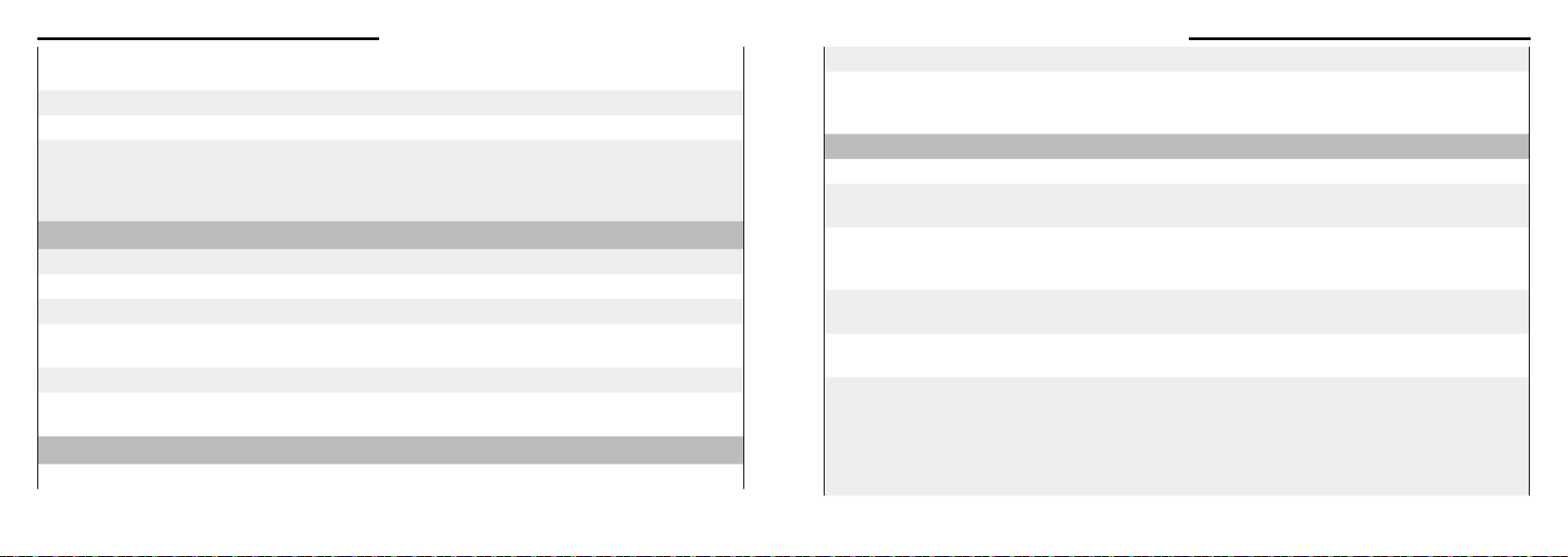
DJI Neo - Instrukcja obsługi
DJI Neo - Instrukcja obsługi
Obsługiwany system
exFAT
plików
Profil kolorów Normalny
Czas naświetlania Wideo: 1/8000-1/30 s Zdjęcia: 1/8000-1/10 s
EIS Wspiera RockSteady, HorizonBalancing i wyłączanie stabilizacji.
* * Przy użyciu formatu 16:9 można włączyć tylko RockSteady lub HorizonBalancing.
Stabilizacja nie jest dostępna w formacie 4:3. Po wyłączeniu stabilizacji, nagrania
obsługują stabilizację offline za pomocą Gyroflow.
Gimbal
Stabilizacja Jednoosiowy mechaniczny gimbal (pochylenie)
Zasięg mechaniczny Pochylenie: -120º do 120º
Zasięg sterowania Pochylenie: -90º do 60º
Maks. prędkość
100º/s
sterowania (pochylenie)
Zakres drgań kątowych ±0,01º
Korekcja przewracania
obrazu
Wspiera korekcję nagrań na dronie. Korekcja podglądu na żywo jest
niedostępna tylko podczas używania gogli.
Wykrywanie
Typ sensora Pozycjonowanie wizualne w dół
© 2024 DJI Wszelkie prawa zastrzeżone
92
Pozycjonowanie w dół Zasięg precyzyjnego zawisania: 0,5-10 m
Środowisko operacyjne W dół: Bez odbicia, dostrzegalne powierzchnie z rozproszoną refleksyjnością >20%
(np. ściany, drzewa, ludzie) Odpowiednie oświetlenie (lux > 15, normalne warunki
oświetlenia wewnętrznego)
Video Transmission
System transmisji wideo O4
Jakoś podglądu na żywo Z pilotem DJI RC-N3: Do 1080p/30fps Z goglami DJI 3 i pilotem DJI RC Motion
3/DJI FPV Remote Controller 3: Do 1080p/60fps
Częstotliwość operacyjna 2,400-2,4835 GHz 5,170-5,250 GHz 5,725-5,850 GHz Dozwolona częstotliwość pracy
różni się w zależności od kraju i regionu. Więcej informacji można znaleźć w lokalnych
przepisach i regulacjach.
Moc nadajnika (EIRP) 2,4 GHz: <26 dBm (FCC) <20 dBm (CE/SRRC/MIC) 5,1 GHz: <23 dBm (CE) 5,8
GHz: <26 dBm (FCC) <14 dBm (CE) <26 dBm (SRRC)
Szerokość pasma
Maks. 40 MHz
komunikacyjnego
Maks. dystans transmisji
(bez przeszkód, bez
zakłóceń)
FCC: 10 km CE: 6 km SRRC: 6 km MIC: 6 km Dane zostały zmierzone w środowisku
zewnętrznym wolnym od zakłóceń i wykazały najdalszy zasięg komunikacji dla lotów
w jedną stronę bez powrotu w ramach każdego standardu. Maksymalna odległość
transmisji wideo w rzeczywistych scenariuszach lotu jest ograniczona przez maksymalną odległość lotu drona. Podczas lotu należy zawsze zwracać uwagę na przypomnienia o RTH w podglądzie na żywo.
© 2024 DJI Wszelkie prawa zastrzeżone
93
Page 48

DJI Neo - Instrukcja obsługi
DJI Neo - Instrukcja obsługi
Maks. dystans transmisji
(bez przeszkód,
z zakłóceniami)
Mocne zakłócenia (teren miejski): Ok. 1,5-3 km Średnie zakłócenia (teren podmiejski):
Ok. 3-6 km Niskie zakłócenia (przedmieścia/nabrzeże): Ok. 6-10 km Dane testowane
zgodnie ze standardem FCC w niezakłóconym środowisku z typowymi zakłóceniami.
Używane wyłącznie w celach referencyjnych i nie stanowią gwarancji rzeczywistej
odległości lotu.
Maks. dystans transmisji
(przeszkody,
z zakłóceniami)
Niskie zakłócenia i przeszkody budowlane: Ok. 0-0,5 km Niskie zakłócenia i przeszkody drzewa: ok. 0,5-3 km Dane testowane zgodnie z normą FCC w środowiskach
o typowych niskich zakłóceniach. Używane wyłącznie w celach referencyjnych i nie
stanowią gwarancji rzeczywistej odległości transmisji.
Maks. prędkość
pobierania
Wi-Fi: 25 MB/s Zmierzono w środowisku laboratoryjnym z niewielkimi zakłóceniami
wkrajach/regionach obsługujących zarówno częstotliwość 2,4 GHz, jak i 5,8 GHz.
Prędkości pobierania mogą się różnić w zależności od rzeczywistych warunków.
Najniższe opóźnienie Z pilotem DJI RC-N3: Ok. 120 ms W zależności od aktualnego środowiska i urządzenia
mobilnego.
Maks. bitrate wideo 50 Mbps
Anteny Dwie anteny, 1T2R
Wi-Fi
Protokół 802.11a/b/g/n/ac
Częstotliwość operacyjna 2,400-2,4835 GHz 5,725-5,850 GHz Dozwolona częstotliwość pracy różni się w zależ-
ności od kraju i regionu. Więcej informacji można znaleźć w lokalnych przepisach
iregulacjach.
© 2024 DJI Wszelkie prawa zastrzeżone
94
Moc nadajnika (EIRP) 2,4 GHz: <20 dBm (FCC/CE/SRRC/MIC) 5,8 GHz: <20 dBm (FCC/SRRC) <14 dBm (CE)
Efektywny zasięg
operacyjny
50 m Przetestowano w otwartym środowisku zewnętrznym wolnym od zakłóceń.
Odległość transmisji wideo zależy od środowiska pracy.
Bluetooth
Protokół Bluetooth 5.1
Częstotliwość operacyjna 2,400-2,4835 GHz Dozwolona częstotliwość pracy różni się w zależności od kraju
iregionu. Więcej informacji można znaleźć w lokalnych przepisach i regulacjach.
Moc nadajnika (EIRP) <10 dBm
Akumulator
Pojemność 1435 mAh
Waga Ok. 45g
Napięcie nominalne 7,3 V
Maks. napięcie ładowania 8,6 V
Typ Li-ion
Energia 10,5 Wh
Temp. ładowania 5º do 40º C (14º do 104º F)
© 2024 DJI Wszelkie prawa zastrzeżone
95
Page 49

DJI Neo - Instrukcja obsługi
DJI Neo - Instrukcja obsługi
Czas ładowania Podczas korzystania z hubu ładowania dwukierunkowego (maks. moc ładowania 60
W): Ok. 60 minut, aby naładować trzy akumulatory jednocześnie z 0% do 100% Podczas ładowania bezpośrednio w obudowie drona (maks. moc ładowania 15 W):
Ok. 50 minut, aby naładować z 0% do 100%
Ładowarka
Zalecana ładowarka DJI 65W Portable Charger Ładowarka USB Power Delivery
Hub ładujący
Wejście 5 V, 3 A 9 V, 3 A 12 V, 3 A 15 V, 3 A 20 V, 3 A
Wyjście (ładowania) 5 V, 2 A
Rodzaj ładowania 3 akumulatory ładowane jednocześnie. Liczba akumulatorów, które można ładować
jednocześnie, zależy od mocy używanej ładowarki. Korzystanie z ładowarki o mocy
większej niż 45 W umożliwia ładowanie trzech akumulatorów jednocześnie, podczas
gdy korzystanie z ładowarki o mocy mniejszej niż 45 W umożliwia ładowanie tylko
dwóch akumulatorów jednocześnie. Należy zapoznać się z protokołami ładowania
obsługiwanymi przez ładowarkę.
Kompatybilność Inteligentny akumulator DJI Neo
Pamięć
Zalecane karty microSD Nie obsługuje rozbudowy pamięci za pomocą zewnętrznej karty SD
Kontroler DJI RC-N3
© 2024 DJI Wszelkie prawa zastrzeżone
96
Maks. czas pracy Bez ładowania urządzenia mobilnego: 3,5 godziny Podczas ładowania urządzenia
mobilnego: 1,5 godziny
Temp. pracy -10º do 40º C (14º do 104º F)
Temp. ładowania 5º do 40º (14º do 104º F)
Czas ładowania 2 godziny
Rodzaj ładowania 5 V, 2A
Pojemność baterii 2600 mAh
Waga Ok. 320g
Wymiary 104,2×150×45,2 mm (D×S×W)
Częstotliwość operacyjna 2,400-2,4835 GHz 5,170-5,250 GHz 5,725-5,850 GHz Dozwolona częstotliwość pracy
różni się w zależności od kraju i regionu. Więcej informacji można znaleźć w lokalnych
przepisach i regulacjach.
Moc nadajnik 2,4 GHz: <33 dBm (FCC) <20 dBm (CE/SRRC/MIC) 5,1 GHz: <23 dBm (CE) 5,8 GHz: <33
dBm (FCC) <14 dBm (CE) <30 dBm (SRRC)
© 2024 DJI Wszelkie prawa zastrzeżone
97
Page 50

DJI Neo - Instrukcja obsługi
6.2 Kompatybilność
Odwiedź poniższą stronę internetową, aby uzyskać
informacje na temat kompatybilnych produktów.
https://www.dji.com/neo/faq
6.3 Aktualizacja oprogramowania
sprzętowego
Użyj DJI Fly lub DJI Assistant 2 (seria dronów konsumenckich), aby zaktualizować urządzenie.
Korzystanie z aplikacji DJI Fly
Korzystając z sterowania aplikacją mobilną, zaktualizuj
oprogramowanie sprzętowe zgodnie z monitem na
ekranie głównym w aplikacji DJI Fly. Podczas aktualizacji
oprogramowania sprzętowego wymagane jest połączenie z Internetem.
W przypadku korzystania z aparatury sterującej, połącz
drona i aparaturę sterującą, a następnie uruchom
aplikację DJI Fly. Zostaniesz powiadomiony o dostępności nowej aktualizacji oprogramowania sprzętowego. Po-
stępuj zgodnie z instrukcjami wyświetlanymi na ekranie,
aby rozpocząć aktualizację. Należy pamiętać, że nie
można zaktualizować oprogramowania sprzętowego,
jeśli aparatura sterująca nie jest połączona z dronem.
Podczas aktualizacji oprogramowania sprzętowego
wymagane jest połączenie z Internetem.
Korzystanie z DJI Assistant 2 (seria dronów
konsumenckich)
1. Użyj DJI Assistant 2 (seria dronów konsumenckich),
aby zaktualizować wszystkie urządzenia osobno.
2. Włącz zasilanie urządzenia. Podłącz urządzenie do
komputera za pomocą kabla USB-C.
3. Uruchom aplikację DJI Assistant 2 (seria dronów
konsumenckich) i zaloguj się na swoje konto DJI.
4. Wybierz urządzenie i kliknij opcję Aktualizacja
oprogramowania sprzętowego po lewej stronie
ekranu.
5. Wybierz wersję oprogramowania sprzętowego.
6. Poczekaj na pobranie oprogramowania sprzętowego. Aktualizacja oprogramowania sprzętowego
rozpocznie się automatycznie. Poczekaj na zakończenie aktualizacji oprogramowania sprzętowego.
• Oprogramowanie sprzętowe akumulatora
jest zawarte w oprogramowaniu sprzętowym DJI Neo. Pamiętaj, aby zaktualizować
wszystkie akumulatory.
• Upewnij się, że wykonałeś wszystkie kroki,
aby zaktualizować oprogramowanie
sprzętowe, w przeciwnym razie aktualizacja może się nie powieść.
• Upewnij się, że komputer jest podłączony
do Internetu podczas aktualizacji.
• NIE odłączaj kabla USB-C podczas aktualizacji.
• Przed wykonaniem aktualizacji upewnij
się, że urządzenie jest naładowane w co
najmniej 20%.
• Aktualizacja oprogramowania sprzętowego zajmie około 10 minut. Podczas procesu aktualizacji normalne jest, że gimbal
się zawiesza, wskaźnik stanu miga, a DJI
Neo uruchamia się ponownie. Poczekaj
cierpliwie na zakończenie aktualizacji.
DJI Neo - Instrukcja obsługi
Odwiedź poniższe łącze i zapoznaj się z uwagami do
wydania, aby uzyskać informacje na temat aktualizacji
oprogramowania układowego:
https://www.dji.com/neo/downloads
6.4 Rejestrator lotu
Dane lotu, w tym telemetria lotu, informacje o statusie
drona i inne parametry są automatycznie zapisywane
wwewnętrznym rejestratorze danych drona. Dostęp do
danych można uzyskać za pomocą aplikacji DJI Assistant
2 (seria dronów konsumenckich).
6.5 Lista kontrolna po locie
• Upewnij się, że dron, aparatura sterująca, kamera
z gimbalem, akumulatory i śmigła są w dobrym
stanie. Skontaktuj się z pomocą techniczną DJI,
jeśli zauważysz jakiekolwiek uszkodzenia.
• Upewnij się, że obiektyw kamery i czujniki systemu
wizyjnego są czyste.
• Upewnij się, że dron jest prawidłowo przechowywany przed transportem.
© 2024 DJI Wszelkie prawa zastrzeżone
98
© 2024 DJI Wszelkie prawa zastrzeżone
99
Page 51

DJI Neo - Instrukcja obsługi
6.6 Instrukcje konserwacji
Aby uniknąć poważnych obrażeń u dzieci i zwierząt,
należy przestrzegać poniższych zasad:
1. Małe części, takie jak kable i paski, są niebezpieczne w przypadku połknięcia. Wszystkie części należy
przechowywać poza zasięgiem dzieci i zwierząt.
2. Akumulator i aparaturę sterującą należy przechowywać w chłodnym, suchym miejscu, z dala
od bezpośredniego światła słonecznego, aby
wbudowany akumulator litowo-jonowy NIE uległ
przegrzaniu. Zalecana temperatura przechowywania: między 22° a 28°C (71° a 82°F) dla okresów
przechowywania dłuższych niż trzy miesiące. Nigdy
nie przechowywać w środowiskach poza zakresem
temperatur od 14° do 113°F (-10° do 45°C).
3. NIE WOLNO dopuścić do kontaktu lub zanurzenia
kamery w wodzie lub innych płynach. W przypadku
zamoczenia kamery należy wytrzeć ją do sucha
miękką, chłonną ściereczką. Włączenie kamery,
która wpadła do wody, może spowodować trwałe
uszkodzenie podzespołów. Do czyszczenia lub
konserwacji kamery NIE WOLNO używać substan-
cji zawierających alkohol, benzen, rozcieńczalniki
lub inne substancje łatwopalne. NIE NALEŻY przechowywać kamery w wilgotnych lub zakurzonych
miejscach.
4. NIE podłączać produktu do interfejsu USB starszego niż wersja 3.0.
5. Po każdej awarii lub poważnym uderzeniu należy
sprawdzić każdą część drona. W razie jakichkolwiek problemów lub pytań należy skontaktować
się z autoryzowanym sprzedawcą DJI.
6. Regularnie sprawdzaj wskaźniki poziomu naładowania akumulatora, aby sprawdzić aktualny
poziom naładowania i ogólny czas pracy akumulatora. Akumulator jest przystosowany do 200 cykli.
Po tym czasie nie zaleca się dalszego użytkowania.
7. Po wyłączeniu zasilania należy transportować
drona ze złożonymi ramionami.
8. Upewnij się, że aparatura sterująca jest transportowana ze złożonymi antenami, gdy jest wyłączona.
9. Podczas długotrwałego przechowywania akumulator przejdzie w tryb uśpienia. Aby wyjść z trybu
uśpienia, należy naładować akumulator.
10. W przypadku konieczności wydłużenia czasu
naświetlania należy użyć filtra ND. Informacje na
temat instalacji filtrów ND można znaleźć w informacjach o produkcie.
11. Drona, aparaturę sterującą, akumulator i ładowarkę należy przechowywać w suchym miejscu.
12. Przed przystąpieniem do serwisowania drona (np.
czyszczenia lub zakładania i zdejmowania śmigieł)
należy wyjąć akumulator. Upewnij się, że dron
iśmigła są czyste, usuwając brud lub kurz miękką
szmatką. Nie czyść drona mokrą szmatką ani
nie używaj środków czyszczących zawierających
alkohol. Płyny mogą przedostać się do obudowy
drona, co może spowodować zwarcie i zniszczenie
elektroniki.
13. Należy pamiętać o wyłączeniu akumulatora w celu
wymiany lub sprawdzenia śmigieł.
6.7 Procedury rozwiązywania
problemów
1. Dlaczego nie można użyć akumulatora przed
pierwszym lotem?
Akumulator musi zostać aktywowany przez naładowanie przed pierwszym użyciem.
DJI Neo - Instrukcja obsługi
2. Jak rozwiązać problem dryfowania gimbala
podczas lotu?
Skalibruj IMU i kompas w aplikacji DJI Fly. Jeśli problem
nie ustąpi, skontaktuj się z pomocą techniczną DJI.
3. Brak funkcji
Sprawdź, czy akumulator i aparatura sterująca są
aktywowane przez ładowanie. Jeśli problem nie
ustąpi, skontaktuj się z pomocą techniczną DJI.
4. Problemy z włączaniem i uruchamianiem
Sprawdź, czy akumulator jest naładowany. Jeśli tak,
skontaktuj się z pomocą techniczną DJI, jeśli nie
można go uruchomić normalnie.
5. Problemy z aktualizacją oprogramowania
Postępuj zgodnie z instrukcjami zawartymi winstrukcji obsługi, aby zaktualizować oprogramowanie sprzętowe. Jeśli aktualizacja oprogramowania
sprzętowego nie powiedzie się, uruchom ponownie wszystkie urządzenia i spróbuj ponownie.
Jeśli problem nie ustąpi, skontaktuj się z pomocą
techniczną DJI.
6. Procedury przywracania ustawień fabrycznych
lub ostatniej znanej działającej konfiguracji
Użyj aplikacji DJI Fly, aby przywrócić ustawienia
fabryczne.
© 2024 DJI Wszelkie prawa zastrzeżone
100
© 2024 DJI Wszelkie prawa zastrzeżone
101
Page 52

DJI Neo - Instrukcja obsługi
7. Problemy z zamykaniem i wyłączaniem
Skontaktuj się z pomocą techniczną DJI.
8. Jak wykryć nieostrożne obchodzenie się lub przechowywanie w niebezpiecznych warunkach
Skontaktuj się z pomocą techniczną DJI.
6.8 Zagrożenia i ostrzeżenia
Gdy po włączeniu zasilania dron wykryje zagrożenie, na
ekranie DJI Fly pojawi się ostrzeżenie. Zwróć uwagę na
poniższą listę sytuacji.
• Jeśli lokalizacja nie jest odpowiednia do startu.
• Jeśli lokalizacja nie jest odpowiednia do lądowania.
• Jeśli kompas i IMU doświadczają zakłóceń i wyma-
gają kalibracji.
• Postępuj zgodnie z instrukcjami wyświetlanymi na
ekranie.
6.9 Utylizacja
Podczas utylizacji drona i aparatury sterującej należy
przestrzegać lokalnych przepisów dotyczących urządzeń
elektronicznych.
Utylizacja akumulatora
Akumulatory należy wyrzucać do specjalnych pojemników przeznaczonych do recyklingu dopiero po ich
całkowitym rozładowaniu. NIE WOLNO wyrzucać akumulatorów do zwykłych pojemników na śmieci. Należy
ściśle przestrzegać lokalnych przepisów dotyczących
utylizacji i recyklingu akumulatorów. Akumulator należy
natychmiast zutylizować, jeśli nie można go włączyć po
nadmiernym rozładowaniu.
Jeśli przycisk zasilania na akumulatorze jest wyłączony
inie można całkowicie rozładować akumulatora, należy
skontaktować się z profesjonalną firmą zajmującą się
utylizacją/recyklingiem akumulatorów w celu uzyskania
dalszej pomocy.
6.10 Certyfikacja C0
DJI Neo jest zgodny z wymaganiami certyfikacji C0. Istnieją pewne wymagania i ograniczenia dotyczące korzystania z DJI Neo w państwach członkowskich UE i EFTA
(EFTA, tj. Norwegia, Islandia, Liechtenstein, Szwajcaria).
Klasa UAS C0
Maksymalna prędkość
śmigła
Oświadczenie dotyczące MTOM
MTOM dla DJI Neo (Model DN1A0626) wynosi 135 g, aby
spełnić wymagania C0.
Aby spełnić wymagania MTOM C0, należy postępować
zgodnie z poniższymi instrukcjami.
W przeciwnym razie dron nie może być używany jako
C0 UAV:
• NIE WOLNO dodawać do drona żadnego ładunku,
z wyjątkiem elementów wymienionych w sekcji
Lista elementów, w tym kwalifikowanych akcesoriów.
36570 RPM
DJI Neo - Instrukcja obsługi
• NIE używaj żadnych niekwalifikowalnych części
zamiennych, takich jak akumulatory lub śmigła, itp.
• NIE modernizować drona.
Lista elementów, w tym kwalifikowanych akcesoriów
1. Śmigło DJI Neo (para) (model: 2016S1, 5,3 g)
2. Osłona śmigła DJI Neo (para) (model: 2016PG, 5,3 g)
3. Akumulator DJI Neo (model: BWX521-1435-7.3,
ok. 45 g)
Lista części zamiennych i zapasowych
1. Śmigło DJI Neo (para) (model: 2016S1, 5,3 g)
2. Osłona śmigła DJI Neo (para) (model: 2016PG, 5,3 g)
3. Akumulator DJI Neo (model: BWX521-1435-7.3,
ok. 45 g)
Bezpośredni zdalny identyfikator
• Metoda transportu: Wi-Fi Beacon.
• Metoda przesyłania numeru rejestracyjnego
operatora UAS do drona: Wejdź do aplikacji DJI Fly,
stuknij •••> Bezpieczeństwo > Zdalna identyfika-
cja UAS, a następnie wgraj numer rejestracyjny
operatora UAS.
© 2024 DJI Wszelkie prawa zastrzeżone
102
© 2024 DJI Wszelkie prawa zastrzeżone
103
Page 53

DJI Neo - Instrukcja obsługi
Ostrzeżenia dotyczące aparatury sterującej
DJI RC-N3
Diody LED poziomu naładowania akumulatora zaczną
powoli migać po odłączeniu od drona. Aparatura sterująca wyemituje sygnał dźwiękowy i wyłączy się automatycznie po odłączeniu od drona i przy braku działania
przez dłuższy czas.
• Należy unikać zakłóceń między aparaturą
sterującą a innymi urządzeniami bezprzewodowymi. Upewnij się, że wyłączyłeś Wi-
-Fi na pobliskich urządzeniach mobilnych.
W przypadku wystąpienia zakłóceń należy
jak najszybciej wylądować dronem.
• Zwolnij drążki sterujące lub naciśnij przycisk pauzy lotu, jeśli wystąpi nieoczekiwana operacja.
GEO Awareness
GEO Awareness zawiera funkcje wymienione poniżej.
Aktualizacja danych UGZ (Unmanned Geographical
Zone): Dane FlySafe można aktualizować automatycznie
za pomocą funkcji aktualizacji danych lub ręcznie przechowując dane w dronie.
• Metoda 1: Przejdź do Ustawień w DJI Fly i stuknij
Informacje > Dane FlySafe > Sprawdź aktualizacje, aby automatycznie zaktualizować dane
FlySafe.
• Metoda 2: Regularnie sprawdzaj stronę internetową krajowego urzędu lotnictwa i uzyskaj
najnowsze dane UGZ do zaimportowania do swojego drona. Przejdź do Ustawień w DJI Fly, stuknij
Informacje > Dane FlySafe > Importuj zplików, a
następnie postępuj zgodnie z instrukcjami wyświetlanymi na ekranie, aby ręcznie zapisać izaimportować dane UGZ.
• Po pomyślnym zakończeniu importu
w aplikacji DJI Fly pojawi się monit.
Jeśli import nie powiedzie się z powodu
niewłaściwego formatu danych, postępuj
zgodnie z instrukcjami wyświetlanymi na
ekranie i ponów próbę.
• Przed startem użytkownicy muszą pobrać
najnowsze dane strefy GEO z oficjalnej
strony internetowej przepisów lotniczych
kraju lub regionu, w którym używany
jest dron. Obowiązkiem użytkownika jest
upewnienie się, że dane strefy GEO są
najnowszą wersją i że są stosowane do
każdego lotu.
Rysowanie mapy świadomości GEO: Po zaktualizowaniu
najnowszych danych UGZ w aplikacji DJI Fly zostanie
wyświetlona mapa lotu ze strefą o ograniczonym dostępie. Nazwę, efektywny czas, limit wysokości itp. można
wyświetlić, dotykając odpowiedniego obszaru.
Wstępne ostrzeżenie o strefie GEO: Aplikacja wyświetli ostrzeżenie, gdy dron znajdzie się w pobliżu lub
wobszarze o ograniczonym dostępie, aby przypomnieć
okonieczności zachowania ostrożności.
Oświadczenie AGL (Above Ground Level)
Pionowa część Geo-Awareness może wykorzystywać
wysokość AMSL lub AGL. Wybór między tymi dwoma
odniesieniami jest określany indywidualnie dla każdego
UGZ. Ani wysokość AMSL, ani wysokość AGL nie są obsługiwane przez DJI Neo. Wysokość H pojawia się wwi-
DJI Neo - Instrukcja obsługi
doku kamery aplikacji DJI Fly, która jest wysokością od
punktu startu drona do drona. Wysokość nad punktem
startu może być używana jako przybliżenie, ale może
różnić się mniej lub bardziej od podanej wysokości dla
określonego UGZ. Pilot pozostaje odpowiedzialny za
nieprzekraczanie pionowych granic UGZ.
Start (nieobsługiwane)
Błąd wysokości
Strefy zastrzeżone
Pojawiają się na czerwono w aplikacji DJI. Zostanie
wyświetlone ostrzeżenie, a lot zostanie uniemożliwiony.
Dron nie może latać ani startować w tych strefach. Strefy z ograniczeniami można odblokować, kontaktując się
pod adresem flysafe@dji.com lub przechodząc do opcji
Odblokuj strefę na stronie dji.com/flysafe.
© 2024 DJI Wszelkie prawa zastrzeżone
104
© 2024 DJI Wszelkie prawa zastrzeżone
105
Page 54

DJI Neo - Instrukcja obsługi
Otrzymanie ostrzeżenia
Strefy zastrzeżone
Podczas startu:
1.Otrzymanie ostrzeżenia
2.Nie można wystartować
3.Możesz złożyć wniosek na oficjalnej stronie
DJI po ręcznym zatwierdzeniu
Podczas zbliżania się:
1.Otrzymanie ostrzeżenia
2.Nie można wylecieć
3.Możesz złożyć wniosek na oficjalnej
Ziemia
stronie DJI po ręcznym zatwierdzeniu
Ograniczenie
prędkości
maksymalnej
Strefy autoryzacji
Pojawiają się na niebiesko w aplikacji DJI. Zostanie wyświetlone ostrzeżenie, a lot jest domyślnie ograniczony.
Dron nie może latać ani startować w tych strefach bez
autoryzacji. Strefy autoryzacji mogą zostać odblokowane przez autoryzowanych użytkowników korzystających
ze zweryfikowanego konta DJI.
© 2024 DJI Wszelkie prawa zastrzeżone
106
Strefy autoryzacji
Ziemia
Otrzymanie ostrzeżenia
Podczas zbliżania się:
1. Otrzymanie ostrzeżenia
2. Nie można wlecieć
3. Możesz szybko złożyć wniosek w aplikacji
DJI za pomocą numeru telefonu
Ograniczenie
prędkości
maksymalnej
Strefy wysokości
Strefy wysokości to strefy o ograniczonej wysokości,
wyświetlane na mapie w kolorze szarym. Zbliżając się do
nich, otrzymasz ostrzeżenie w aplikacji DJI.
Strefa wysokości
Ograniczona
wysokość
Ograniczenie prędkości maksymalnej
1. Drony mogą startować i wlatywać do tych
stref na określonej wysokości z komunikatem ostrzegawczym.
2. Po ręcznym zatwierdzeniu można
ubiegać się o pozwolenie na oficjalnej
stronie DJI.
Otrzymanie ostrzeżenia
Ograniczenie
prędkości
maksymalnej
Rozszerzone strefy ostrzegawcze
Komunikat ostrzegawczy pojawi się, gdy dron osiągnie
krawędź strefy.
Rozszerzone strefy
ostrzegania
1. Dron może startować i wlatywać do
tych stref z komunikatem ostrzegawczym, który wymaga potwierdzenia
Ziemia
przez użytkownika.
Strefy ostrzegawcze
Komunikat ostrzegawczy zostanie wyświetlony, gdy
dron osiągnie krawędź strefy.
Strefy ostrzegawcze
1. Dron może
wystartować
Ziemia i wlecieć do tych
stref z komunikatem
ostrzegawczym.
DJI Neo - Instrukcja obsługi
• Gdy dron i aplikacja DJI Fly nie mogą uzyskać sygnału GPS, funkcja GEO awareness
nie będzie działać. Zakłócenia anteny
drona lub wyłączenie autoryzacji GPS
waplikacji DJI Fly spowoduje, że sygnał
GPS nie zostanie uzyskany.
Uwaga dot. EASA (Agencja Unii Europejskiej ds. Bezpieczeństwa Lotniczego)
Przed użyciem należy zapoznać się z dokumentem dotyczącym informacji o dronie dołączonym do opakowania.
Odwiedź poniższy link, aby uzyskać więcej informacji na
temat identyfikowalności EASA.
https://www.easa.europa.eu/en/document-library/
general-publications/dronesinformation-notices 6.11
Informacje posprzedażowe
© 2024 DJI Wszelkie prawa zastrzeżone
107
Page 55

DJI Neo - Instrukcja obsługi
6.11 Informacje posprzedażowe
DJI Neo - Instrukcja obsługi
UPROSZCZONA DEKLARACJA ZGODNOŚCI UE
Odwiedź stronę https://www.dji.com/support, aby dowiedzieć się więcej o zasadach obsługi posprzedażnej,
usługach naprawczych i wsparciu technicznym.
© 2024 DJI Wszelkie prawa zastrzeżone
108
SZ DJI Technology Co., Ltd. niniejszym oświadcza, że typ urządzenia radiowego [Dron DJI NEO] jest zgodny z dyrektywą 2014/53/UE. Pełny tekst deklaracji zgodności UE jest dostępny pod następującym adresem internetowym:
https://files.innpro.pl/DJI
Adres producenta: 18 Xinnan 4th Road, Skyworth Semiconductor Design Building, West Block, 14F, Nanshan District,
Shenzhen, Guangdong, Chiny
© 2024 DJI Wszelkie prawa zastrzeżone
109
Page 56

WARUNKI GWARANCJI PRODUKTÓW MARKI DJI
Gwarant: SZ DJl BaiWang Technology Co, Building No.1.2.7.9, Baiwang Creative Factory, No.1051, Songbai Road,
Nanshan Xili District, Shenzhen,China
Dystrybutor: Firma INNPRO Robert Błędowski, - Dystrybutor produktów DJ na terenie Polski oraz Rekomendowany
Serwis Produktów Marki DJ!
1. Okres Gwarancji wynosi:
a) 24 miesiące od daty sprzedaży (zgodnie z data na dowodzie zakupu). Zasięg terytorialny ochrony gwarancyjnej
dotyczy całego terytorium Polski.
b) 12 miesięcy od daty sprzedaöy na części oraz akcesoria podlegające zużyciu takie jak: akumulatory, kable, obudowy, śmigła
2. Dystrybutor jest jednocześnie pośrednikiem w realizacji zgłoszeń gwarancyjnych miedzy nabywca a Gwarantem.
3. Warunkiem przyjęcia produktu do naprawy gwarancyjnej jest dostarczenie przez nabywcę urządzenia pochodzącego z dystrybucji INNPRO do siedziby sprzedawcy wraz z widocznym numerem seryjnym oraz ważnym dowodem
zakupu (paragon, rachunek uproszczony, faktura VAT). Serwis gwarancyjny może odmowie wykonania naprawy
gwarancyjnej w przypadku stwierdzenia niezgodności danych zawartych w powyższych dokumentach.
4. Gwarant zapewnia, że każdy zakupiony produkt marki DJI będzie wolny od wad materiałowych i wad produkcyjnych podczas normalnego użytkowania w okresie gwarancyjnym, zgodnego z opublikowanymi materiałami dotyczącymi produktu. Materiały opublikowane przez DJI obejmują między innymi podręcznik użytkownika, instrukcje
obsługi, wskazówki bezpieczeństwa, specyfikacje, powiadomienia w aplikacji i komunikaty serwisowe.
5. Gwarancja objęte są wyłącznie wady spowodowane wadami tkwiącymi wsprzedanym produkcie.
6. Gwarancja nie obejmuje:
Jakiejkolwiek wady powstałej w wyniku niewłaściwego użytkowania produktu, w szczególności, niezgodnego zinstrukcją obsługi bądź przepisami bezpieczeństwa. Mechanicznego uszkodzenia produktu i wywołane w nim wady.
Jakiejkolwiek wady powstałej w wyniku napraw wykonanych przez podmioty nieupoważnione (w tym przez nabywcę).
• Uszkodzenia lub wadliwego działania spowodowanego niewłaściwa instalacja urządzeń, współpracujących
zproduktem.
• Uszkodzenia wskutek Katastrofy lub obrażeń od ognia spowodowanych czynnikami nieprodukcyjnymi, w tym,
ale nie wyłącznie błędami operatora.
• Uszkodzeń spowodowanych nieautoryzowanymi modyfikacjami, demontażem lub otwieraniem obudowy
niezgodnie z oficjalnymi instrukcjami użytkowania.
• Uszkodzeń spowodowanych nieprawidłowa instalacja, nieprawidłowym użytkowaniem lub działaniem niezgodnym z oficjalnymi instrukcjami użytkowania.
• Uszkodzeń spowodowanych przez autoryzowanego dostawcę usług,
• Uszkodzeń spowodowanych nieautoryzowanymi modyfikacjami obwodów i niedopasowaniem lub niewłaściwym użyciem akumulatora iładowarki.
• Uszkodzeń spowodowanych lotami, w ktérych nie zastosowano się do zaleceń w oficjalnych instrukcjach użytkowania.
• Uszkodzeń spowodowanych użytkowaniem produktu w złej pogodzie (np. przy silnych wiatrach, deszczu Iub
burzach piaskowych itp.)
• Uszkodzeń spowodowanych użytkowaniem produktu w środowisku, wktórym występują
• zakłócenia elektromagnetyczne (tj. na obszarach wydobywczych lub wpobliżu wież transmisji radiowej, przewodów wysokiego napięcia, stacji energetycznych itp.)
• Uszkodzeń spowodowanych użytkowaniem produktu w środowisku, wktórym występują zakłócenia z innych
Page 57

urządzeń bezprzewodowych (tj. aparatur, bezprzewodowego sygnału wideo, sygnału Wi-Fi itp.)
• Uszkodzeń spowodowanych użytkowaniem produktu przy masie większej niż bezpieczna masa startowa, którą
określono w instrukcji użytkowania.
• Uszkodzeń spowodowanych przez wymuszony lot, gdy elementy są zużyte lub uszkodzone.
• Uszkodzeń spowodowanych przez problemy z niezawodnością lub kompatybilnością podczas korzystania 2
nieautoryzowanych części.
• Uszkodzeń spowodowanych działaniem urządzenia przy stabo naładowanym lub uszkodzonym akumulatorze.
• Nieprzerwanego lub wolnego od błędów użytkowania produktu.
• Utraty lub uszkodzenia danych przez produkt.
• Wszystkich programöw, dostarczonych wraz z produktem lub zainstalowanych później.
• Awarii lub uszkodzeń spowodowanych przez produkty stron trzecich, wtym te, które DJI może dostarczyć Iub
zintegrowane z produktem DJI na zadanie.
• Uszkodzeń wynikających z pomocy technicznej innej niż DJI
• Produktów lub części ze zmieniona etykieta identyfikacyjna lub, z których usuniętą etykietę identyfikacyjną.
• Części akcesoriów podlegających normalnemu zużyciu w czasie eksploatacji, w szczególności zarysowań, trudno do usunięcia zabrudzenia, wytarcia napisów, akumulatorów, itp.
• Czynności wymienionych w instrukcji obsługi, przeznaczonych do wykonania przez użytkownika.
• Uszkodzeniu powstałych w przypadku zdarzeń losowych, takich jak pożar, powódź, przepięcia sieci energetycznej, wyładowania elektryczne, zalanie, działanie środków chemicznych oraz innych czynników zewnętrznych,
powodujących np. korozję czy plamy.
7. Gwarancja obejmuje bezpłatną wymianę części zamiennych potrzebnych do naprawy oraz robociznę w okresie
gwarancji. Usterki ujawnione w okresie gwarancji mogą być usuwane tylko przez autoryzowany lub oficjalny serwis
Gwaranta w możliwie jak najkrótszym terminie, nie dłuższym niż 60 dni roboczych.
8. Czas trwania naprawy gwarancyjnej uwarunkowany jest rodzajem oraz zakresem usterek, a także dostępnością
czeéci serwisowych. Do czasu trwania usługi serwisowej nie wlicza się okresu, kiedy Gwarant nie może podjąć się
realizacji usługi serwisowej z przyczyn leżących po stronie kupującego lub po stronie oficjalnego serwisu marki DJI.
9. W ramach napraw gwarancyjnych, Gwarant realizuje naprawy sprzętu DJI posiadającego gwarancję DJI samodzielnie lub za pośrednictwem oficjalnego serwisu DJI na terenie UE.
10. Klient zobowiązany jest do dostarczenia sprzętu w pełni zabezpieczonego przed uszkodzeniami podczas transportu, jeśli zachodzi koniecznogé dostarczenia sprzętu do sprzedawcy. W innym przypadku ryzyko uszkodzenia
sprzętu podczas transportu ponosi klient.
11. W przypadku stwierdzenia usterki klient powinien zgłosić usterkę w miejscu zakupu.
12. Jeżeli wysyłka produktu z Serwisu do nabywcy jest realizowana za pośrednictwem firmy kurierskiej, nabywca
zobowiązany jest do sprawdzenia stanu sprzętu w obecności przedstawiciela firmy kurierskiej, na prośbę nabywcy.
Sporządzi protokół szkody, stanowiący wytyczne podstawę do dochodzenia ewentualnych roszczeń reklamacyjnych.
Jeżeli nabywca nie przekazał serwisowi danych adresowych wysyłka po naprawie nie będzie realizowana. Jeżeli zgłaszający z jakichkolwiek przyczyn odmówi odbioru przesyłki (z wyłączeniem przesyłek uszkodzonych w transporcie
zważnym protokołem szkody), przesyłka zostanie zwrócona do serwisu, a ponowna wysyłka produktu z serwisu do
nabywcy odbędzie się na koszt nabywcy.
13. Nabywcy przysługuje prawo do wymiany sprzętu na nowy jeżeli producent stwierdzi na piśmie iż usunięcie wady
jest niemożliwe. Sprzęt podlegający wymianie musi być kompletny. W razie dostarczenia zdekompletowanego zestawu, koszty brakującego wyposażenia ponosi nabywca.
14. Jeżeli zostanie ujawniona usterka w elemencie zestawu, należy dostarczyé do serwisu urządzenie jak i dowód
zakupu całego zestawu.
15. Podczas świadczenia usług gwarancyjnych, Gwarant odpowiada za utratę lub uszkodzenie produktu tylko gdy
jest on w jego posiadaniu.
16. Jeśli urządzenie ujawni wady w ciągu (7) dni od daty zakupu i zostaną one potwierdzone przez Serwis, Gwarant
Page 58

dołoży wszelkich starań aby produkt został wymieniony na nowy, wolny od wad w czasie 14 dni roboczych w ramach
gwarancji DOA. Gwarant zastrzega sobie prawo do odmowy realizacji wymiany DOA w przypadku braków magazynowych.
17. Usługa gwarancji DOA nie zostanie zrealizowana jeśli:
• Produkt został dostarczony do Gwaranta po ponad (7) dniach kalendarzowych od jego zakupu.
• Dowód zakupu, paragony lub faktury nie zostały dostarczone razem zurządzeniem lub istnieje podejrzenie, że
zostały sfałszowane lub przerobione.
• Produkt dostarczany do Gwaranta w celu wymiany nie obejmuje wszystkich oryginalnych akcesoriéw, dodat-
ków i opakowań lub zawiera przedmioty uszkodzone z winy użytkownika.
• Po przeprowadzeniu wszystkich odpowiednich testéw przez Gwaranta, produkt nie będzie zawierał żadnych wad.
• Jakikolwiek błędy lub uszkodzenie produktu spowodowane będzie przez nieautoryzowane użycie lub mo-
dyfikacje produktu, takich jak ekspozycja na wilgoć, wprowadzanie ciał obcych (wody, oleju, piasku, itd.) lub
niewłaściwego montażu lub eksploatacji.
• Etykiety produktów, numery seryjne, znaki wodne itp. wykazują oznaki sabotażu lub zmiany.
• Uszkodzenia są spowodowane przez niekontrolowane czynniki zewnętrzne, w tym pożary, powodzie, silne
wiatry lub uderzenia pioruna.
18. Gwarant nie ponosi odpowiedzialności za:
Utratę lub ujawnienie jakichkolwiek danych w tym informacji poufnych, informacji zastrzeżonych lub informacji
osobistych zawartych w produkcie.
Obrazenia ciata (w tym śmierć), szkody majątkowe, osobiste lub materialne spowodowane użyciem produktu niezgodnie z instrukcja obstugi.
Skutki prawne i inne następstwa wywołane niedostosowaniem użytkownika do przepisów prawa na terenie Polski
iinnych krajów.
19. Gwarancja nie wyłącza, nie ogranicza ani nie zawiesza uprawnien kupujacego wynikajacych z przepisów o rękojmi za wady rzeczy sprzedanej w przypadku kiedy nabywca jest konsumentem. Jeśli kupujący jest przedsiębiorcą,
rękojmia zostaje wykluczona Zgodnie z art. 558 § 1 Kodeksu Cywilnego.
INNPRO
ul.Rudzka 65c
44-200 Rybnik
Page 59

Ochrona Środowiska
Zuzyty sprzet elektroniczny oznakowany zgodnie z dyrektywa Unii Europejskiej, nie może być umieszczany
łącznie z innymi odpadami komunalnymi. Podlega on selektywnej zbiórce i recyklingowi wwyznaczonych
punktach. Zapewniając jego prawidłowe usuwanie, zapobiega potencjalnym, negatywnym konsekwencjom dla środowiska naturalnego i zdrowia ludzkiego. System zbierania zużytego sprzętu zgodny jest
zlokalnie obowiązującymi przepisami ochrony Środowiska dotyczącymi usuwania odpadów. Szczegółowe informacje na ten temat można uzyskać w urzędzie miejskim, zakładzie oczyszczania lub sklepie,
wktörym produkt został zakupiony.
Produkt spełnia wymagania dyrektyw tzw. Nowego Podejścia Unii Europejskiej (LE), dotyczących zagadnień związanych z bezpieczeństwem użytkowania, ochrony zdrowia i ochrony środowiska, określających
zagrożenia, które powinny zostać wykryte i wyeliminowane.
Page 60

JESTEŚMY TU DLA CIEBIE
Kontakt
WSPARCIE DJI
Treść ta może ulec zmianie bez uprzedniego powiadomienia.
Pobierz najnowszą wersję z
https://www.dji.com/neo/downloads
DJI i DJI NEO są znakami towarowymi DJI.
Copyright © 2024 DJI Wszelkie prawa zastrzeżone.
